Schneider Electric Modicon Quantum Manuel utilisateur
PDF
Descarregar
Documento
Ethernet Modicon Quantum Module TCP/IP Guide de l'utilisateur 31004578 00 840 USE 107 01 Version 4.0 2 840 USE 107 01 Mai 2001 Table des matières A propos de ce manuel . . . . . . . . . . . . . . . . . . . . . . . . . . . . . . . . 5 Chapitre 1 Introduction. . . . . . . . . . . . . . . . . . . . . . . . . . . . . . . . . . . . . . . . . . 7 Présentation rapide . . . . . . . . . . . . . . . . . . . . . . . . . . . . . . . . . . . . . . . . . . . . . . . . 7 Modules TCP/IP Ethernet . . . . . . . . . . . . . . . . . . . . . . . . . . . . . . . . . . . . . . . . . . . 8 Composants du panneau avant . . . . . . . . . . . . . . . . . . . . . . . . . . . . . . . . . . . . . . 9 Disquette d'utilitaires . . . . . . . . . . . . . . . . . . . . . . . . . . . . . . . . . . . . . . . . . . . . . . 15 Ethernet et votre application . . . . . . . . . . . . . . . . . . . . . . . . . . . . . . . . . . . . . . . . 16 Chapitre 2 Installation et configuration du module . . . . . . . . . . . . . . . . . . 21 Présentation rapide . . . . . . . . . . . . . . . . . . . . . . . . . . . . . . . . . . . . . . . . . . . . . . . Avant d'installer le module . . . . . . . . . . . . . . . . . . . . . . . . . . . . . . . . . . . . . . . . . Installation du module . . . . . . . . . . . . . . . . . . . . . . . . . . . . . . . . . . . . . . . . . . . . . Modification de la configuration par défaut . . . . . . . . . . . . . . . . . . . . . . . . . . . . . Configuration du module avec Modsoft. . . . . . . . . . . . . . . . . . . . . . . . . . . . . . . . Configuration du module avec Concept . . . . . . . . . . . . . . . . . . . . . . . . . . . . . . . Chapitre 3 L’instruction MSTR . . . . . . . . . . . . . . . . . . . . . . . . . . . . . . . . . . . 43 Présentation rapide . . . . . . . . . . . . . . . . . . . . . . . . . . . . . . . . . . . . . . . . . . . . . . . MSTR : Introduction . . . . . . . . . . . . . . . . . . . . . . . . . . . . . . . . . . . . . . . . . . . . . . MSTR : codes d'erreur . . . . . . . . . . . . . . . . . . . . . . . . . . . . . . . . . . . . . . . . . . . . MSTR : Opérations Lire et Ecrire . . . . . . . . . . . . . . . . . . . . . . . . . . . . . . . . . . . . MSTR : Lire statistiques locales . . . . . . . . . . . . . . . . . . . . . . . . . . . . . . . . . . . . . MSTR : Supprimer statistiques locales . . . . . . . . . . . . . . . . . . . . . . . . . . . . . . . . MSTR : Lire statistiques déportées . . . . . . . . . . . . . . . . . . . . . . . . . . . . . . . . . . . MSTR : Supprimer statistiques déportées. . . . . . . . . . . . . . . . . . . . . . . . . . . . . . MSTR : Etat de diffusion des E/S . . . . . . . . . . . . . . . . . . . . . . . . . . . . . . . . . . . . MSTR : Réinitialiser module optionnel . . . . . . . . . . . . . . . . . . . . . . . . . . . . . . . . MSTR : Lire CTE (tableau des extensions de configuration) . . . . . . . . . . . . . . . MSTR : Ecrire CTE (tableau des extensions de configuration). . . . . . . . . . . . . . Chapitre 4 21 22 24 27 28 31 43 44 47 50 51 53 54 56 57 60 61 63 Récupération de données via le World Wide Web . . . . . . . . . 65 Présentation rapide . . . . . . . . . . . . . . . . . . . . . . . . . . . . . . . . . . . . . . . . . . . . . . . 65 Récupération de données via le World Wide Web . . . . . . . . . . . . . . . . . . . . . . . 66 Accès à la page d'accueil Ethernet . . . . . . . . . . . . . . . . . . . . . . . . . . . . . . . . . . . 67 840 USE 107 01 Mai 2001 3 Options de la page d’accueil . . . . . . . . . . . . . . . . . . . . . . . . . . . . . . . . . . . . . . . . 68 Statistiques Ethernet . . . . . . . . . . . . . . . . . . . . . . . . . . . . . . . . . . . . . . . . . . . . . . 69 Configuration de l’automate . . . . . . . . . . . . . . . . . . . . . . . . . . . . . . . . . . . . . . . . . 70 Lecture des registres 4X . . . . . . . . . . . . . . . . . . . . . . . . . . . . . . . . . . . . . . . . . . . 72 Lecture de la personnalité du contrôleur . . . . . . . . . . . . . . . . . . . . . . . . . . . . . . . 74 Vérification de l'état des E/S déportées . . . . . . . . . . . . . . . . . . . . . . . . . . . . . . . . 75 Stations configurées . . . . . . . . . . . . . . . . . . . . . . . . . . . . . . . . . . . . . . . . . . . . . . 76 E/S distribuées configurées . . . . . . . . . . . . . . . . . . . . . . . . . . . . . . . . . . . . . . . . . 80 Chapitre 5 L'utilisation des Options réseau du testeur Ethernet. . . . . . . 83 Présentation rapide . . . . . . . . . . . . . . . . . . . . . . . . . . . . . . . . . . . . . . . . . . . . . . . 83 Ethernet Tester : Introduction et installation . . . . . . . . . . . . . . . . . . . . . . . . . . . . 84 Ethernet Tester : Etablissement d'une connexion avec un module Ethernet . . . 85 Ethernet Tester : Obtention et effacement des statistiques . . . . . . . . . . . . . . . . . 87 Ethernet Tester : lecture et écriture dans les registres . . . . . . . . . . . . . . . . . . . . 91 Chapitre 6 Maintenance . . . . . . . . . . . . . . . . . . . . . . . . . . . . . . . . . . . . . . . . 95 Présentation rapide . . . . . . . . . . . . . . . . . . . . . . . . . . . . . . . . . . . . . . . . . . . . . . . 95 Réaction aux erreurs . . . . . . . . . . . . . . . . . . . . . . . . . . . . . . . . . . . . . . . . . . . . . . 96 Echange sous tension d'un module Ethernet . . . . . . . . . . . . . . . . . . . . . . . . . . 101 Téléchargement d'une nouvelle image logicielle . . . . . . . . . . . . . . . . . . . . . . . . 102 Annexes . . . . . . . . . . . . . . . . . . . . . . . . . . . . . . . . . . . . . . . . . . . . . . 107 . . . . . . . . . . . . . . . . . . . . . . . . . . . . . . . . . . . . . . . . . . . . . . . . . . . . . . . . . . . . . . 107 Annexe A Caractéristiques. . . . . . . . . . . . . . . . . . . . . . . . . . . . . . . . . . . . 109 Modules TCP/IP Ethernet : caractéristiques . . . . . . . . . . . . . . . . . . . . . . . . . . . 109 Annexe B Guide du développeur Ethernet . . . . . . . . . . . . . . . . . . . . . . . 111 Guide du développeur des modules Ethernet . . . . . . . . . . . . . . . . . . . . . . . . . . 111 Annexe C Protocole d’application Modbus TCP/IP Ethernet Quantum 121 Présentation rapide . . . . . . . . . . . . . . . . . . . . . . . . . . . . . . . . . . . . . . . . . . . . . . 121 Protocole d'application Modbus : introduction . . . . . . . . . . . . . . . . . . . . . . . . . . 122 Protocole d'application Modbus : introduction au PDU . . . . . . . . . . . . . . . . . . . 123 Protocole d'application Modbus : classes de services. . . . . . . . . . . . . . . . . . . . 125 Protocole d'application Modbus : analyse du PDU . . . . . . . . . . . . . . . . . . . . . . 126 Protocole d'application Modbus : problèmes spécifiques à TCP/IP. . . . . . . . . . 128 Protocole d'application Modbus : documents de référence . . . . . . . . . . . . . . . . 129 Annexe D Fournisseurs . . . . . . . . . . . . . . . . . . . . . . . . . . . . . . . . . . . . . . 131 Fournisseurs de matériels . . . . . . . . . . . . . . . . . . . . . . . . . . . . . . . . . . . . . . . . . 131 4 Glossaire . . . . . . . . . . . . . . . . . . . . . . . . . . . . . . . . . . . . . . . . . . . . . . 133 Index . . . . . . . . . . . . . . . . . . . . . . . . . . . . . . . . . . . . . . . . . . . . . . 139 840 USE 107 01 Mai 2001 A propos de ce manuel Présentation Objectif du document Ce manuel présente les modules TCP/IP Ethernet (140-NOE-211-XX et 140-NOE251-XX) ainsi que leurs composants, indique comment les installer, décrit les modifications à effectuer dans la configuration, examine le fonctionnement des modules et indique des procédures de maintenance. Il décrit également comment obtenir des statistiques sur un module Ethernet et son automate depuis le site World Wide Web intégré. Ce manuel est destiné à un utilisateur Ethernet et suppose qu'il ait une bonne connaissance des réseaux Ethernet. Si vous ne connaissez pas Ethernet, consultez votre administrateur système avant de connecter ce module à votre réseau. Ce manuel suppose également que l'utilisateur connaît les automates Quantum Automation. Pour plus d'informations sur les produits Quantum, reportezvous au manuel Quantum Automation Series Hardware Reference Guide. Champ d’application Pour que le module Ethernet fonctionne correctement, vous devez disposer de la version appropriée des autres composants du système. Utilisez la version spécifiée dans le tableau ci-dessous ou une version supérieure Utilisez la version indiquée dans le tableau ci-dessous ou une version supérieure. 840 USE 107 01 Mai 2001 Quantum Executive Modsoft Concept ModLink 2.1 2.2 ou supérieure 2.0 2.6 5 A propos de ce manuel Document à consulter Titre Référence Modicon TSX Quantum Automation Series Hardware Reference Guide 840 USE 100 00 Ever. 6 Document à consulter Modicon ModLink User Guide 890 USE 129 00 Modicon Programmer User Manual 890 USE 115 00 Modbus Protocol Reference Guide PI-MBUS-300 Avertissements liés au(x) produit(s) Schneider Electric, Inc. ne saurait être tenu responsable des erreurs éventuelles contenues dans ce document. Si vous avez des suggestions, des améliorations ou des corrections à apporter à cette publication, veuillez nous en informer. Aucune partie de ce document ne peut être reproduite sous quelque forme que ce soit, ni par aucun moyen que ce soit, électronique ou mécanique, y compris la photocopie, sans la permission écrite expresse de l'éditeur, Schneider Electric. Commentaires utilisateur Envoyez vos commentaires à l'adresse e-mail [email protected] 6 840 USE 107 01 Mai 2001 Introduction 1 Présentation rapide Résumé Ce chapitre décrit deux des 4 modules Ethernet TCP/IP concus par Modicon qui permettent à un système de controle industriel Quantum de communiquer avec des péripheriques sur un réseau Ethernet. Contenu de ce chapitre Ce chapitre contient les sujets suivants : Sujet Modules TCP/IP Ethernet Composants du panneau avant 840 USE 107 01 Mai 2001 Page 8 9 Disquette d’utilitaires 15 Ethernet et votre application 16 7 Introduction Modules TCP/IP Ethernet Présentation Les modules TCP/IP Ethernet Quantum permettent à un automate industriel Quantum de communiquer avec des périphériques sur un réseau Ethernet. Par exemple, les modules peuvent être utilisés pour relier un automate de la gamme Quantum et un PC. Chaque module contient un serveur World Wide Web qui permet aux utilisateurs d'obtenir des statistiques sur le module NOE et son contrôleur depuis un site Web intégré. Le réseau Ethernet est pris en charge dans le monde entier, avec un grand nombre de produits et de services émanant de fournisseurs tiers. Le protocole TCP/IP est le protocole standard de fait. Avantages de la plate-forme d’automatisme Quantum Comme tous les modules Quantum, les modules Ethernet sont faciles à installer. Ils peuvent être insérés dans des automates Quantum existants et connectés aux réseaux Ethernet existants. Aucun câblage propriétaire n'est exigé. Les modules peuvent être enfichés dans un emplacement quelconque d'une embase Quantum locale et remplacés lorsque le système est en cours d'exécution (remplacement à chaud). Ils sont fournis entièrement configurés et ils sont reconnus par le contrôleur dès leur connexion avec l'embase. Modèles de modules TCP/IP Modicon a conçu quatre modules TCP/IP Ethernet. Deux d'entre eux sont traités ici : l'un pour les réseaux à fibre optique et l'autre pour les réseaux qui utilisent du câblage à paire torsadée. Les références des modules sont répertoriées ci-dessous. Type de câble Référence Paire torsadée 140 NOE 211 00 Fibre optique 140 NOE 251 00 Note : Pour fonctionner correctement, le module Ethernet doit être routé via un concentrateur Ethernet. Ne le connectez pas directement à un autre équipement. 8 840 USE 107 01 Mai 2001 Introduction Composants du panneau avant Présentation Le panneau avant de chaque module TCP/IP Ethernet comprend un affichage à LED, une étiquette d'adresse globale et un connecteur de câble. Chaque composant est décrit ci-dessous. Disposition du panneau 140 NOE 211 00 La disposition du panneau avant du module 140 NOE 211 00 pour les réseaux à paire torsadée est indiquée ci-dessous. 1 140 NOE 211 00 Ethernet TCP/IP Active Ready Fault Run Coll Link 2 5 Kernel 3 4 840 USE 107 01 Mai 2001 1 Numéro du modèle, description du module, code couleur 2 Affichage à LED 3 Etiquette d'adresse globale 4 Connecteur de câble 5 Face amovible 9 Introduction Disposition du panneau 140 NOE 251 00 La disposition du panneau avant du module 140 NOE 251 00 pour les réseaux à fibre optique est indiquée ci-dessous. 140 NOE 251 00 1 Ethernet TCP/IP Active Ready Fault Run Coll Link 2 6 Kernel 3 4 5 10 1 Numéro du modèle, description du module, code couleur 2 Affichage à LED 3 Etiquette d'adresse globale 4 Connecteur du câble de transmission 5 Connecteur du câble de réception 6 Face amovible 840 USE 107 01 Mai 2001 Introduction Affichage à LED L'affichage à LED est identique pour les deux modèles, comme indiqué ci-dessous. 140 NOE 2xx 00 Ethernet TCP/IP Active 840 USE 107 01 Mai 2001 Ready Run Link Fault Coll Kernel Appl Affichage à LED Couleur Signification (voyant allumé) Active Vert Le module communique avec l’embase. Ready Vert Le module a réussi les tests de diagnostic interne. Run Vert En fonctionnement normal, ce voyant clignote. Link Vert La liaison Ethernet vers le concentrateur est correcte. Kernel Orange Si le voyant est allumé en continu, le module fonctionne en mode noyau. S'il clignote, le module attend un téléchargement. Défaut Rouge Une erreur a été détectée, un téléchargement a échoué ou encore une réinitialisation est en cours. Coll Rouge Si le voyant est allumé en continu, le câble n'est pas connecté. S'il clignote, des collisions Ethernet se produisent. Appl Orange Une entrée est insérée dans le journal des blocages fatals. 11 Introduction Etiquettes d’adresse Chaque module de serveur intégré Web Ethernet Quantum comporte deux étiquettes d'adresse. L'une identifie l'adresse MAC ou Ethernet. L'autre vous permet d'enregistrer l'adresse réseau IP (Internet Protocol) du module. Etiquette d’adresse Ethernet L'adresse Ethernet ou MAC est attribuée en usine et figure sur une étiquette collée sur le panneau avant, au-dessus du connecteur de câble. Il s'agit d'une adresse unique de 48 bits attribuée au niveau global. Elle est définie dans la mémoire PROM. L'adresse Ethernet figure sur l'étiquette au format hexadécimal, sous la forme 00.00.54.xx.xx.xx L'étiquette d'adresse Ethernet ressemble à l'illustration suivante. IEEE GLOBAL ADDRESS 000054xxxxxx Etiquette d'adresse réseau IP (Internet Protocol) Vous pouvez utiliser l'adresse dérivée calculée depuis l'adresse Ethernet définie en usine ou configurer une adresse unique à l'aide du logiciel Concept ou Modsoft. Dans ce manuel, ces alternatives seront respectivement appelées adresse réseau IP dérivée et adresse configurée par l'utilisateur. L'adresse réseau IP figure sous la forme xxx.xxx.xxx.xxx, où chaque groupe xxx est un nombre décimal compris entre 0 et 255. Un espace fourni vous permet d'enregistrer cette adresse sur l'étiquette à l'intérieur du panneau de la face avant du module. Si vous utilisez un réseau ouvert, vous devez opter pour une adresse configurée par l'utilisateur. Procurez-vous une adresse valide auprès de votre administrateur réseau. Si vous utilisez un réseau local, vous pouvez utiliser l'adresse réseau IP dérivée. Cependant, vous devez commencer par vous assurer auprès de votre administrateur réseau que cette adresse n'est pas déjà utilisée. Pour calculer l'adresse réseau IP dérivée, convertissez les huit chiffres se trouvant le plus à droite de l'adresse Ethernet d'hexadécimal à décimal. Ils prendront la forme 84.xxx.xxx.xxx, où chaque groupe xxx est un nombre décimal compris entre 0 et 255. 12 840 USE 107 01 Mai 2001 Introduction Exemple : Calcul de l'adresse réseau IP dérivée L'exemple ci-dessous indique comment calculer l'adresse réseau IP dérivée. Locate the global address label on the front panel of the module. Note the rightmost eight digits. IEEE GLOBAL ADDRESS 0000540B72A8 Convert them from hexadecimal to decimal. Each pair of hexadecimal numbers will result in a decimal number between 0 and 255. This is the derived IP address. Note : Une fois l'adresse réseau IP à utiliser déterminée, enregistrez-la avec votre administrateur système pour éviter qu'elle n'apparaisse en double. Connecteur à paire torsadée Le connecteur à paire torsadée du module NOE 211 est présenté ci-dessous. Pins 8 1 Pour le module NOE 211, Schneider Automation vous recommande d'utiliser un câblage de type UTP catégorie 5, 100 Mbps, avec un connecteur RJ-45. Vous pouvez également utiliser un câblage de type UTP catégorie 3, 16 Mbps. Les huit broches sont disposées verticalement et numérotées dans l'ordre croissant. Le brochage RJ-45 utilisé par ce module est : l Réception de données (+) : 3 l Réception de données (-) : 6 l Transmission de données (+) : 1 l Transmission de données (-) : 2 840 USE 107 01 Mai 2001 13 Introduction Connecteurs à fibre optique Les connecteurs à fibre optique du module NOE 251 sont présentés ci-dessous. 1 2 1 Connecteur du câble de transmission 2 Connecteur du câble de réception Pour le connecteur NOE 251, vous devez disposer d'un câble à fibre optique 62,5/ 125 microns, équipé de connecteurs de type ST. Schneider Automation fournit un câble de 3 mètres avec connecteurs (990 XCA 656 09). Ce module est livré avec deux pinces pour câble à fibre optique et des outils d'installation en plastique. 14 840 USE 107 01 Mai 2001 Introduction Disquette d’utilitaires Présentation Une disquette contenant deux utilitaires pour le module Ethernet est fournie avec ce manuel : l'utilitaire Network Options Ethernet Tester (Testeur Ethernet à options réseau) et l'utilitaire ERRLOG. Network Options Ethernet Tester Cet utilitaire vous permet de : l établir une connexion l obtenir et effacer des statistiques l lire et écrire dans des registres L'utilitaire Network Options Ethernet Tester communique avec le module sur le réseau depuis un PC compatible IBM fonctionnant sous Windows 3.1 ou supérieur, ainsi qu'avec WinSock. Le code source pour l'utilitaire Network Options Ethernet Tester figure sur la disquette. Pour obtenir des instructions sur l'utilisation de l'utilitaire Network Options Ethernet, reportez-vous à Ethernet Tester : Etablissement d’une connexion avec un module Ethernet, p. 85. ERRLOG Cet utilitaire vous permet de lire et d'effacer le journal des blocages fatals à partir d'un PC compatible IBM communiquant avec l'automate Quantum local via Modbus Plus. Le PC doit être équipé d'une carte SA85 Modbus Plus et d'un pilote logiciel. ERRLOG peut être exécuté dans un environnement DOS natif ou dans une fenêtre DOS sous Windows 3.1 ou Windows 95. Pour obtenir des instructions sur l'utilisation de ERRLOG pour lire et effacer le journal des blocages fatals, reportezvous à Réaction aux erreurs, p. 96. 840 USE 107 01 Mai 2001 15 Introduction Ethernet et votre application Présentation 16 Vous pouvez obtenir des performances optimales en planifiant soigneusement votre réseau. Vous devez estimer si Ethernet satisfait aux exigences de votre application, quels sont les périphériques compatibles avec votre réseau et comment réduire la congestion sur le réseau. 840 USE 107 01 Mai 2001 Introduction Satisfaction des exigences de votre Application Les modules Ethernet Quantum offrent une connectivité vers différents systèmes via un réseau Ethernet. Néanmoins, les installations Ethernet présentent des caractéristiques qui peuvent ne pas être adaptées à toutes les applications de contrôle. Le graphique suivant illustre un débit type par opposition à des noeuds concourants sur un réseau. 70000 60000 50000 Total throughput 40000 registers/ second 30000 20000 10000 0 2 3 - Ethernet 4 5 Concurrent Nodes 10 15 20 -Modbus Plus Note: This data was measured between Quantum controllers on an otherwise empty LAN and as such reflects best case operation. Le trafic réseau Ethernet, la longueur du message et le routage constituent tous des variables et peuvent donc être imprévisibles. Cela peut provoquer une congestion et des collisions de messages. Lorsque des collisions se produisent, Ethernet utilise un délai variable avant de recommencer à transmettre les messages. Par conséquent, le déterminisme absolu (ou des performances entièrement prévisibles) ne peut être garanti sur des réseaux Ethernet occupés. 840 USE 107 01 Mai 2001 17 Introduction Compatibilité La technologie Ethernet permet aux équipements provenant de constructeurs différents de coexister sur le même réseau. Ces équipements comprennent des concentrateurs, des ponts, des routeurs et des passerelles. Cependant, pour que ces équipements soient compatibles, ils doivent prendre en charge le même ensemble de protocoles. Les modules Ethernet Quantum prennent en charge le protocole Modbus sur TCP/IP. Les systèmes qui souhaitent communiquer avec les modules Ethernet Quantum doivent prendre en charge cette pile de protocoles. Kit du développeur Ethernet Le protocole Modbus a été sélectionné pour son adéquation particulière à l'environnement de contrôle en temps réel. Ce protocole connu est largement adopté et une description détaillée est proposée dans le kit du développeur Ethernet. Ce kit (140 EDK 211 00) aide les utilisateurs à développer des communications basées sur Ethernet vers leurs propres applications de sockets hôte (basées sur PC). Il contient un module Ethernet Quantum ainsi qu'une documentation et des outils logiciels expliquant en détail les protocoles. Vous trouverez le kit du développeur Ethernet chez votre distributeur ou chez votre revendeur Schneider Electric local. Note : Ce qui suit se réfère uniquement aux 140 NOE 211 et 140 NOE 251. systèmes de mise en veille à chaud Quantum et Ethernet Les modules Ethernet peuvent être installés dans un système de mise en veille à chaud, mais ils ne sont pas pris en charge lors de la conversion. Lorsque le contrôle passe du contrôleur principal à la mise en veille, le réseau Ethernet n'en est pas averti. Le réseau continue à adresser le module Ethernet figurant dans le châssis principal d'origine et non le module du nouveau châssis principal. passerelle EMBP Un module Ethernet Quantum peut exister sur le même réseau Ethernet que la passerelle EMBP, mais il ne peut pas communiquer avec elle en raison de différences de formatage et d'adressage réseau. 18 840 USE 107 01 Mai 2001 Introduction Directives pour concevoir votre réseau Une installation Ethernet type transporte différents types de trafic. Des transferts de fichiers de données importants ou des fichiers graphiques World Wide Web peuvent occuper le réseau et provoquer une congestion et des collisions réseau. Ces collisions peuvent obliger les noeuds à attendre un certain temps avant de pouvoir renvoyer leurs messages. En raison du caractère imprévisible de la taille et de la fréquence du trafic non contrôlé, les performances réseau peuvent ne pas convenir pour les applications de contrôle. Ces problèmes peuvent être considérablement réduits en séparant le trafic de bureau et MIS des données de contrôle. Séparation du trafic La meilleure méthode de protection du trafic de la gamme Quantum Automation contre le trafic des systèmes d'information consiste à fournir un réseau physique entièrement séparé du contrôle de la gamme Automation. Une autre méthode consiste à utiliser des équipements Ethernet rapidement disponibles tels que des ponts et des routeurs pour segmenter de façon logique le réseau en isolant le trafic du bureau des données de contrôle. Réduction des délais Des composants tels que des répéteurs, des ponts, des routeurs et des concentrateurs prennent un temps fini pour traiter chaque message. Si des messages passent par la plupart de ces équipements, les délais de traitement s'accumulent. Les temps de délais sont disponibles auprès des constructeurs des équipements. Consultez votre administrateur réseau pour mesurer l'effet sur les messages de contrôle et pour déterminer sa portée pour votre application. Utilisation de commutateurs Les commutateurs Ethernet peuvent servir à assurer des performances réseau supérieures. Ces équipements permettent à chaque connexion de pouvoir accéder à la bande passante entière de 10 Mbps plutôt que de devoir la partager avec tous les autres noeuds. Ils réduisent les problèmes de synchronisation associés aux collisions Ethernet ainsi que les délais de transmission "de recul". Consultez votre administrateur réseau pour savoir si l'utilisation d'équipements de commutation Ethernet peut être intéressante pour votre application. 840 USE 107 01 Mai 2001 19 Introduction 20 840 USE 107 01 Mai 2001 Installation et configuration du module 2 Présentation rapide Résumé Ce chapitre décrit comment installer et configurer les modules Ethernet TCP/IP. Contenu de ce chapitre Ce chapitre contient les sujets suivants : 840 USE 107 01 Mai 2001 Sujet Page Avant d’installer le module 22 Installation du module 24 Modification de la configuration par défaut 27 Configuration du module avec Modsoft 28 Configuration du module avec Concept 31 21 Installation et configuration du module Avant d’installer le module Présentation Les modules Ethernet Quantum sont vendus entièrement configurés. Ils sont conçus pour aller directement de l'emballage à l'embase. Mais avant d'installer votre module, vous devez vérifier que la configuration par défaut convient à votre réseau et que votre réseau Ethernet est correctement construit. ATTENTION RISQUE D’ADRESSE EN DOUBLE La configuration par défaut comprend l'adresse réseau IP. Ne connectez pas ce module à votre réseau jusqu'à ce que vous ayez vérifié que son adresse IP sera unique sur le réseau. Le non-respect de ces précautions peut entraîner des lésions corporelles ou/et des dommages matériels. Vérification de la configuration par défaut Vous devez modifier la configuration par défaut avant d'installer le module si l'une des conditions suivantes se vérifie. l Le module communiquera sur un réseau ouvert l L'adresse réseau IP dérivée du module est déjà utilisée sur votre réseau l Le réseau utilise la trame IEEE 802.3 l Vous devez spécifier la passerelle Ethernet et le masque de sous-réseau par défaut Consultez votre administrateur réseau pour savoir si l'une de ces conditions s'applique. Si oui, modifiez la configuration par défaut. Note : Si vous envisagez de modifier la configuration par défaut, vous devez arrêter le contrôleur, puis installer le module, puis modifier la configuration avant de redémarrer le contrôleur. Le module Ethernet lit uniquement ses données de configuration lors de la mise sous tension et lors de sa réinitialisation. A chaque modification des données de configuration, le module doit être réinitialisé soit par remplacement à chaud soit via une commande de réinitialisation dans le bloc MSTR. (Reportez-vous à MSTR : Réinitialiser module optionnel, p. 60). Une fois le module Ethernet installé, l'arrêt puis le redémarrage du contrôleur ne le réinitialiseront pas. 22 840 USE 107 01 Mai 2001 Installation et configuration du module Vérification de la construction du réseau Vous ne devez pas connecter un module Ethernet directement à un autre équipement avec une longueur de câble. Pour que le réseau fonctionne correctement, vous devez router le câble pour chaque équipement via un concentrateur Ethernet. Les concentrateurs sont largement disponibles et vous pouvez en faire l'acquisition auprès de nombreux fournisseurs. Vous trouverez ci-dessous des exemples de topologies de réseau incorrectes. NOE NOE NOE Vous trouverez ci-dessous un exemple de topologie de réseau correcte. NOE NOE Hub 840 USE 107 01 Mai 2001 23 Installation et configuration du module Installation du module Présentation Le module Ethernet est fourni prêt à être installé. L'installation consiste à monter le module sur l'embase et à connecter le câble. Etes-vous prêt pour l'installation ? Vérifiez ! Avez-vous examiné les directives sur le réseau et la configuration répertoriées dans Avant d’installer le module, p. 22 ? Vous devez consulter ces directives avant d'installer le module. Si vous projetez de modifier la configuration par défaut, arrêtez le contrôleur avant d'installer le module Ethernet. Schneider Electric vous recommande également d'effectuer des tests pour vérifier que votre câblage Ethernet fonctionne correctement avant de le connecter au module Ethernet. Montage du module dans l’embase Montez le module à un certain angle sur les deux crochets situés près de la partie supérieure de l'embase. Couchez le module pour créer une connexion électrique avec le connecteur du bus E/S de l'embase. La figure ci-dessous indique comment monter le module sur l'embase. Module Hooks I/O Bus Connector Serrez la vis au bas du module pour le fixer à l'embase. Le couple de serrage maximum pour cette vis est de 2,3 à 4,6 kgf-cm (0,23 - 0,45 Nm). 24 840 USE 107 01 Mai 2001 Installation et configuration du module Connexion du câble Paire torsadée Si vous utilisez un câble à paire torsadée, Schneider Electric vous recommande d'utiliser un câble de catégorie 5 de 100 Mbps. Utilisez des connecteurs RJ-45. Glissez le connecteur dans le port. Il doit se mettre en place. Fibre optique Utilisez un câble à fibre optique de 62,5/125 avec des connecteurs de type ST. Schneider Electric vend un câble de 3 mètres avec connecteurs (990 XCA 656 09). Retirez les emballages de protection en plastique des ports du câble ainsi que des extrémités du câble. Alignez l'une des pinces pour câble à fibre optique sur le câble, appuyez doucement sur le câble de part en part du logement afin que l'extrémité la plus large de la pince soit plus proche de la gaine. La figure ci-dessous indique comment attacher la pince pour câble de fibre optique au câble. Cable Boot Fiber Cable Clasp Le secret de l'installation du câble consiste à aligner le barillet, l'anneau de verrouillage et le connecteur. La figure ci-dessous indique comment aligner la tige de la clé et l'anneau de verrouillage. Key Arrow Lock Barrel Groove Locking Ring Tournez l'anneau de verrouillage pour aligner une flèche avec la clé. Alignez ensuite la clé avec la cannelure. La languette de verrouillage, la rainure et le verrou doivent alors être également alignés. Glissez la pince vers le haut vers l'anneau de verrouillage. Attrapez le câble avec la pince et branchez le câble dans le connecteur de câble inférieur (réception). Si vous n'arrivez pas à le connecter facilement, alignez de nouveau la clé avec la flèche puis recommencez. 840 USE 107 01 Mai 2001 25 Installation et configuration du module La figure ci-dessous indique comment attacher le câble. Connector Locking Tab Keyway Locking Ring Fiber Cable Clasp Key Tournez le câble vers la droite pour verrouiller fermement la languette. Vous pouvez laisser la pince pour câble de fibre optique sur le câble pour une utilisation future, mais glissez-la hors de la gaine du câble pour pouvoir fermer la porte du module. Répétez cette procédure avec la tresse de câble restante et le connecteur de câble supérieur (transmission).Lors de la connexion du câble au concentrateur, vérifiez que les tresses sont croisées. Le port de transmission d'un équipement doit être lié au port de réception d'un autre équipement. 26 840 USE 107 01 Mai 2001 Installation et configuration du module Modification de la configuration par défaut Présentation Si l'une des conditions suivantes s'applique, vous devez arrêter le contrôleur, puis installer le module, puis modifier la configuration par défaut avant de redémarrer le contrôleur : l Le module communiquera sur un réseau Ethernet ouvert. l L'adresse IP du module est déjà utilisée. l Le réseau utilise la trame IEEE 802.3. l Vous devez spécifier une passerelle Ethernet et un masque de sous-réseau par défaut. Réinitialisation du module avant de le configurer Si vous modifiez la configuration après avoir installé le module, vous devez réinitialiser celui-ci pour que vos modifications soient effectives. Outils logiciels pour la configuration Vous pouvez configurer le module à l'aide du logiciel Modsoft ou Concept. 840 USE 107 01 Mai 2001 27 Installation et configuration du module Configuration du module avec Modsoft Présentation Vous pouvez configurer le module à l'aide du logiciel Modsoft version 2.6 ou une version supérieure. Avec Modsoft Depuis l'écran Modsoft Configuration Overview (Présentation de la configuration Modsoft), sélectionnez le menu déroulant Cfg Ext (Ext Cfg). Assurez-vous d'avoir spécifié des ressources mémoire suffisantes pour l'extension de configuration Ethernet dans le champ Cfg. Extension Size Taille de l'extension de configuration). Le premier module Ethernet configuré requiert 20 mots. Chaque module supplémentaire requiert 16 mots supplémentaires. A partir des options, sélectionnez TCP/IP Setup (Configuration TCP/IP). L'écran TCP/IP Configuration Extension (Extension de configuration TCP/IP) s'affiche. La figure ci-dessous présente un écran Configuration Extension (Extension de configuration) type. modsoft Goto Quit F4 F5 F6 F7 Lev 8 F8 OFF F9 Screen 1 /6 Quantum TCP/IP CONFIG EXT. Ethernet Framing Type: Ethernet II Quantum Backplane Slot: 0 Internet Address: B4. B3. B2. B1 Note: 000.000.000.000 (B4) : 0 DEC represents the TCP/IP (B3) : 0 DEC Board Default (B2) : 0 DEC Internet Address (B1) : 0 DEC Hex F1 Dec F2 Bin F3 Default Gateway Address: (G4) : 0 DEC (G3) : 0 DEC (G2) : 0 DEC (G1) : 0 DEC SubNetwork MASK: FFFFFF00 G4. G3. G2. G1 Note: 000.000.000.000 represents the TCP/IP Board Default Gateway Address HEX PgDn/Up to next/prev Screen 28 840 USE 107 01 Mai 2001 Installation et configuration du module Sélection du type de trames Ethernet Vous pouvez choisir entre Ethernet II et IEEE 802.3, selon votre système. Le choix par défaut est Ethernet II. Si vous utilisez l'extension de configuration pour modifier la trame en IEEE 802.3, n'oubliez pas de désigner le numéro d'emplacement de l'embase dans la ligne suivante. Sans le numéro d'emplacement, le système n'enregistre pas la modification apportée à la trame. Affectation d’un numéro d'emplacement Pour activer l'écran d'extension de configuration, vous devez entrer le numéro d'emplacement de l'embase dans la deuxième ligne. Cet emplacement est celui dans lequel vous avez monté, ou projetez de monter, le module Ethernet. Les emplacements sont numérotés de gauche à droite, de un à x. Note : Si vous ne saisissez pas le numéro d'emplacement, le système ignorera toutes les autres données entrées dans cet écran. Affectation de l'adresse réseau IP L'adresse réseau Internet Protocol (IP) est une adresse de 32 bits sous la forme xxx.xxx.xxx.xxx, où chaque groupe xxx est un numéro décimal compris entre 0 et 255. Si le module communique sur un réseau ouvert ou si l'adresse IP dérivée du module est déjà utilisée, consultez votre administrateur réseau pour obtenir une adresse unique. Tapez la nouvelle adresse dans les champs B4 à B1. Un espace fourni vous permet d'enregistrer l'adresse réseau IP sur l'étiquette à l'intérieur du panneau de la face avant. Si vous entrez l'adresse avant d'installer le module ou si vous remplacez à chaud le module, il reconnaîtra automatiquement l'adresse spécifiée et s'identifiera en conséquence. ATTENTION RISQUE D’ADRESSE EN DOUBLE Assurez-vous d'enregistrer l'adresse réseau IP du module avec votre administrateur système pour éviter qu'elle n'apparaisse en double. Le non-respect de ces précautions peut entraîner des lésions corporelles ou/et des dommages matériels. Note : Si vous utilisez l'extension de configuration pour modifier l'adresse réseau IP, vous devez également entrer le numéro d'emplacement de l'embase. Sans le numéro d'emplacement, le système ne reconnaîtra pas vos modifications. 840 USE 107 01 Mai 2001 29 Installation et configuration du module Affectation de l’adresse de la passerelle et du masque de sousréseau par défaut Consultez votre administrateur réseau pour déterminer si vous devez spécifier une adresse de passerelle et un masque de sous-réseau par défaut. Si ces données sont requises, l'administrateur réseau doit les fournir. Entrez l'adresse de la passerelle dans les champs G4 à G1. Entrez le masque de sous-réseau en bas de l'écran. Note : Si vous utilisez l’extension de configuration pour affecter une adresse de passerelle et un masque de sous-réseau, n'oubliez pas d'entrer également un numéro d'emplacement. Le numéro d'emplacement est requis pour activer l'extension de configuration. Réinitialisation du module Si vous modifiez la configuration par défaut après avoir installé le module, vous devez réinitialiser celui-ci pour que vos modifications soient effectives. Le module peut être réinitialisé via une commande dans le bloc MSTR dans Modsoft (reportezvous à MSTR : Réinitialiser module optionnel, p. 60), en redémarrant ou en soulevant le module hors de l'embase puis en le remettant dans son emplacement. Configuration de plusieurs modules Ethernet Vous pouvez configurer de deux à six modules Ethernet dans un seul contrôleur, en fonction du modèle. Un processeur 140 CPU 113 ou 213 accepte un total de deux modules d'option réseau, notamment NOE, NOM, NOP, CRP 811 et d'autres modules. Un processeur 140 CPU 424, 434 ou 534 en accepte six. Le premier module TCP/IP Ethernet configuré requiert 20 mots de mémoire. Chaque module supplémentaire requiert 16 mots supplémentaires de mémoire. Les modules peuvent être placés dans n'importe quel emplacement de l'embase locale. Ils ne doivent pas nécessairement être placés côte à côte. Pour configurer les modules, il vous suffit de dérouler l'écran vers le bas jusqu'à un écran d'extension de configuration non utilisée. Entrez le numéro d'emplacement de l'embase pour activer l'écran. 30 840 USE 107 01 Mai 2001 Installation et configuration du module Configuration du module avec Concept Introduction La section suivante décrit la configuration des modules NOE 211 00 et NOE 251-00 depuis votre panneau de programmation à l'aide de Concept 2.2 ou d'une version supérieure. Elle permet de configurer les paramètres IP du module à l'aide de Concept. Le module peut fonctionner comme une interface de réseau pour l'UC sans traitement des E/S tant que les paramètres IP sont fournis par un serveur BOOTP ou avec l'adresse IP par défaut du module. Sélection de votre automate Une fois le module NOE installé dans une embase Quantum (reportez-vous à la section Composants du panneau avant, p. 9), vous pouvez commencer à le configurer à l'aide de Concept. Pour commencer la configuration, sélectionnez d'abord votre UC (API). 840 USE 107 01 Mai 2001 31 Installation et configuration du module Procédure de sélection d'une UC Effectuez les étapes suivantes pour choisir une UC. Etape Action 1 Ouvrez Concept 2.2 ou une version supérieure sur votre panneau de programmation (PC). 2 Comme le montre la figure suivante, sélectionnez dans le menu Fichier la commande Nouveau projet. Concept Fichier Projet En_ligne Options Nouveau projet Ouvrir Résultat : Comme le montre la figure suivante, un nouveau projet est ouvert et le nom du fichier (sans titre) apparaît au-dessus de la barre des menus. Concept [sans titre] Fichier Projet 3 En_ligne Options Comme le montre la figure suivante, sélectionnez dans le menu Projet la commande Configuration automate. Projet En_ligne Options Fenêtre Caractéristiques Configuration automate Résultat : Comme indiqué dans la figure suivante, l'écran Configuration de l'automate indique lorsqu'un nouveau projet est sélectionné. Configuration automate Automate Type : Id Exec : Taille mémoire : Partition mémoire UC Bits de sortie/internes: Bits d'entrée: Zone totale de logique : Mém. étendue : Instructions chargeables Nombre installé: Registres d'entrée : Registres de sortie: Divers Sortie pile : Registre base de temps: Heure : Extensions de config. Protect. des données: Diffusion des E/S : UC redondante: Ethernet : Profibus-DP: 32 Ordonnanceur de segment Segments: ASCII Nombre de messages Taille zone des messages: Nombre d'interfaces: 840 USE 107 01 Mai 2001 Installation et configuration du module Etape 4 Action Cliquez deux fois sur la Sélection automate dans le volet gauche de la fenêtre. Résultat : Comme le montre la figure suivante, la boîte de dialogue Sélection automate apparaît. Le choix par défaut est QUANTUM. Sélection automate Gamme d’Automate : QUANTUM 186 IEC:16Bit/303K 984:Eq/IMIO/CHS UC/exécutable : Taille mémoire : 32K logique / 64K données 140 CPU 113 03 140 CPU 113 03S 48K logique / 32K données 140 CPU 113 03X 140 CPU 213 04 140 CPU 213 04S 140 CPU 213 04X 140 CPU 424 0x IEC Moteur d'exécution : taille mémoire CEI : Désactivé OK 5 840 USE 107 01 Mai 2001 Annuler Aide Dans la liste déroulante UC/Exécutif, sélectionnez l'UC installée dans votre embase Quantum. NOTE : En fonction de l'UC sélectionnée, vous pouvez être amené à sélectionner la capacité de mémoire appropriée qui lui est applicable dans la boîte de dialogue Taille mémoire. 33 Installation et configuration du module Etape 6 Action Cliquez sur le bouton <OK>. Résultat : Comme le montre la figure suivante, le type et les paramètres de configuration par défaut de votre automate sont affichés dans l'écran Configuration de l'automate. Configuration automate Type : Id Exec: Taille mémoire : Automate 140 CPU 434 12 883 64 k Partition mémoire UC Bits de sortie/internes : Bits d'entrée : Registres d'entrée : Registres de sortie : Divers Sortie pile : Registre base de temps: Heure : Extensions de config. Protect. des données : Désactivée Diffusion des E/S: Désactivée UC redondante : Désactivée Ethernet : 0 DP Profibus: 0 Zone totale de logique: Mém. étendue: 96 k 42421 Instructions chargeables Nombre installé : Ordonnanceur de segments Segments : ASCII Nombre de messages Taille zone des messages : Nombre d'interfaces: Suite Ensuite, vous devez configurer le nombre de modules Ethernet (NOE) que votre système contiendra, comme indiqué dans la procédure. Réglage du nombre de modules NOE Cette section indique le nombre de NOE qu’il est possible de configurer dans un même automate et comment paramétrer ce nombre. Vous pouvez configurer de deux à six modules Ethernet dans un seul automate, en fonction du modèle. Un 140 CPU 113 ou 213 acceptera deux modules optionnels de réseau, dont les NOE, NOM, NOP et CRP 811. Un 140 CPU 424, 434 ou 534 en acceptera six. Configuration mémoire nécessaire Le premier module Ethernet TCP/IP configuré nécessite 20 mots de mémoire. Chaque module supplémentaire nécessite 16 mots de plus en mémoire. 34 840 USE 107 01 Mai 2001 Installation et configuration du module Procédure de réglage du nombre de NOE Dans l'écran Configuration de l'automate, suivez les étapes ci-dessous pour sélectionner le nombre de modules NOE. Etape 1 Action Comme le montre la figure suivante, dans le menu Configurer, sélectionnez Extensions de config. ou double-cliquez n'importe où dans la zone Extensions de config de l'écran. Configurer Projet En ligne Type de l'automate… Partitions mémoire Déclaration des messages ASCII... Instructions chargeables... Extensions de config… Ordonnanceur de segments... Affectation des E/S... Diffusion des E/S... Protection d'accès aux données... Redondance d'UC... Extensions RTU... Configuration port ASCII... Configuration port Modbus... Divers... Scrutateur d'E/S / Ethernet... Résultat : La boîte de dialogue Extensions de configuration s'affiche. 840 USE 107 01 Mai 2001 35 Installation et configuration du module Etape 2 Action Comme le montre la figure suivante, sélectionnez dans la liste déroulante Ethernet TCP/IP le nombre de modules NOE à configurer. Extensions de configuration Protection des données Ethernet TCP/IP : Diffusion des E/S Ethernet Sy/Max : Redondance d'UC CEI Ethernet MMS : Redondance d'UC 984 DP Profibus : OK 3 Annuler Aide Cliquez sur le bouton <OK>. Résultat : Comme le montre la figure suivante, l'état Ethernet passe de 0 au nombre sélectionné à l'étape 2. Extensions de config. Protection de données : Désactivé Diffusion des E/S Redondance d'UC : : Désactivé Désactivé Ethernet Profibus DP : : 1 0 Suite Ensuite, vous devez créer des affectations d'E/S pour les NOE dans votre configuration, comme indiqué. Accès et édition de l'affectation des E/S Cette procédure sert à déterminer le nombre de NOE dans le système ainsi que leur numéro d'emplacement. Dans le cadre du processus de configuration, vous devez créer des affectations d'E/ S pour l'embase locale comprenant le module NOE 2 X1 00. Cette étape est nécessaire pour déterminer le nombre de NOE du système et leurs emplacements d'affectation. 36 840 USE 107 01 Mai 2001 Installation et configuration du module Etapes Effectuez les étapes suivantes pour accéder et éditer la topographie des E/S de l'API. Voici l'écran de configuration. Etape Action 1 Comme le montre la figure suivante, sélectionnez dans le menu Configurer la commande Affectation des E/S. Configurer Projet En_ligne Type de l'automate… Partitions mémoire… Déclaration des messages ASCII... Instructions chargeables... Extensions de configuration… Ordonnanceur de segments... Affectation des E/S... Diffusion des E/S... Protection d'accès aux données... Redondance d'UC... Extension RTU... Configuration port ASCII... Configuration port Modbus... Divers... Scrutateur d'E/S / Ethernet... Résultat : Comme le montre la figure suivante, la boîte de dialogue d'affectation des E/S apparaît. 840 USE 107 01 Mai 2001 37 Installation et configuration du module Etape Action 2 Cliquez sur le bouton <Edition> situé au bout de la ligne E/S Quantum. Affectation des E/S E/S déportées... Réserve pour extension : Aller à Local/distant (Emplacement?) Insérer Station d’E/S Couper Effacer Type Copier Insérer Temps Bits E Bits S Etat Editer E/S Quantum Edition… Sélectionner cette ligne si elle doit être insérée en fin de liste OK Aide Annuler Résultat : Comme le montre la figure suivante, la boîte de dialogue de Station Quantum locale apparaît. Station Quantum locale Station d’E/S Modules : Module 0 Bits entrées : 0 Table états : Insérer Empl. emb. 38 Bits sorties : 0 Bits entrées : B 0 its sorties : 0 N° Port AscII aucun Précédente Module Suivante Détecté Déb. E Fin E Effacer Paramètre Couper Copier Déb. S Fin S Insérer Description 840 USE 107 01 Mai 2001 Installation et configuration du module Etape Action 3 Cliquez sur le bouton ... situé sous Module. Résultat : Comme indiqué dans la figure suivante, la menu déroulant Sélection de modules d'E/S s'affiche. 4 Sélectionnez l'interface NET 5 Cliquez sur NOE-2X1-00, qui apparaît dans la colonne Divers, puis cliquez sur le bouton <OK>. Résultat : La boîte de dialogue Station Quantum locale s'affiche de nouveau et le NOE-2X1-00 est maintenant répertorié sous Module et décrit dans la colonne Description. Station Quantum locale Station d’E/S Module : Module 1 Bits entrées : 0 Bits sorties : 0 Table états : Effacer Empl. emb. N° de port ASCII aucun Précédente Module Suivante Détecté Déb. E Fin E Bits entrées : 0 Bits sorties : 0 Effacer Paramètres Couper Copier Déb. S Fin S Insérer Description ENET10/100TCP/IP 6 Répétez les étapes 3 et 4 s'il faut ajouter d'autres modules à l'affectation des E/S. 7 Cliquez sur le bouton <OK> pour revenir à l'écran Configuration de l'automate. 840 USE 107 01 Mai 2001 39 Installation et configuration du module Suite Ensuite, vous devez configurer les paramètres d'adresse Ethernet depuis l'écran Scrutateur d'E/S / Ethernet, comme indiqué. Configuration des paramètres d'adresse Ethernet Les paramètres d'adresse Ethernet du module NOE 771 x0 qui comportent les adresses Internet, masque de sous-réseau et passerelle, sont accessibles depuis la boîte de dialogue Scrutateur d'E/S / Ethernet. Avant d'entreprendre la procédure qui suit, consultez votre administrateur système afin de savoir s'il vous faut configurer de nouveaux paramètres d'adresse Ethernet ou si le module les obtiendra du serveur BOOTP. ATTENTION RISQUE D’ADRESSE EN DOUBLE Cherchez toujours à obtenir vos adresses IP auprès de votre administrateur système pour éviter tout risque d'adresses doubles. Si deux équipements possèdent la même adresse IP, votre réseau peut fonctionner de manière imprévisible. Le non-respect de ces précautions peut entraîner des lésions corporelles ou/et des dommages matériels. 40 840 USE 107 01 Mai 2001 Installation et configuration du module Etapes Exécutez les étapes suivantes pour configurer les paramètres d'adresse Ethernet. Etape 1 Action Comme le montre la figure suivante, sélectionnez dans le menu Configurer la commande Scrutateur d’E/S / Ethernet Configurer Projet En_ligne Type de l'automate… Partitions mémoire… Déclaration des messages ASCII... Configuration port Modbus... Divers Scrutateur d'E/S / Ethernet... Résultat : La boîte de dialogue Scrutateur d'E/S / Ethernet s'affiche. 840 USE 107 01 Mai 2001 2 Pour configurer les nouveaux paramètres d'adresse Ethernet, cliquez sur le bouton radio Définir adresse IP. 3 Saisissez les nouvelles adresses IP, masque de sous-réseau et passerelle dans les zones de textes respectives. 4 Sélectionnez le type de trame Internet qui convient dans la liste déroulante Type de trame. 5 Comme le montre la figure suivante, si le serveur BOOTP du module affecte les paramètres d'adresse Ethernet, cliquez sur le bouton radio Utiliser le serveur BOOTP. Notez que si vous sélectionnez cette option, les zones de texte des paramètres d'adresse seront grisées et n'afficheront pas les adresses. 41 Installation et configuration du module Déduction par le module de son adresse IP Lors de l'initialisation, le module NOE 771 tente de lire les données d'adresse sur l'API et détermine son adresse IP de la manière suivante : l Si l'API possède l'adresse IP et que le serveur BOOTP n'est pas sélectionné, le module utilisera l'adresse IP configurée que vous avez affectée à l'étape 2 de la procédure ci-dessus. l Si le serveur BOOTP a été sélectionné à l'étape 5 de la procédure ci-dessus, le module enverra des requêtes BOOTP pour recevoir son adresse IP. l S'il n'existe pas d'extension de configuration, le module NOE envoie des requêtes BOOTP. Si le module ne reçoit pas son adresse IP du serveur BOOTP au bout de 2 minutes, il utilisera alors l'adresse IP dérivée de son adresse MAC. Note : L'adresse MAC est affectée en usine et est reportée sur une étiquette située en face avant, au-dessus du connecteur de câble. Il s'agit d'une adresse unique de 48 bits attribuée au niveau global. Elle est placée en PROM. L'adresse Ethernet figure sur l'étiquette au format hexadécimal, sous la forme 00.00.54.xx.xx.xx. 42 840 USE 107 01 Mai 2001 L’instruction MSTR 3 Présentation rapide Résumé Ce chapitre dÉcrit les instructions MSTR en logique ladder qui peuventêtre utilisées pour lire et écrire des informations sur le controleur dans des automates qui possèdent des capacités de communication réseau sur Modbus Plus et Ethernet. Contenu de ce chapitre Ce chapitre contient les sujets suivants : Sujet MSTR : Introduction 840 USE 107 01 Mai 2001 Page 44 MSTR : codes d’erreur 47 MSTR : Opérations Lire et Ecrire 50 MSTR : Lire statistiques locales 51 MSTR : Supprimer statistiques locales 53 MSTR : Lire statistiques déportées 54 MSTR : Supprimer statistiques déportées 56 MSTR : Etat de diffusion des E/S 57 MSTR : Réinitialiser module optionnel 60 MSTR : Lire CTE (tableau des extensions de configuration) 61 MSTR : Ecrire CTE (tableau des extensions de configuration) 63 43 L’instruction MSTR MSTR : Introduction Présentation Tous les modules TCP/IP Ethernet Quantum NOE 2X1 00 permettent à l'utilisateur de transférer des données vers et depuis des noeuds sur un réseau Modbus Plus ou TCP/IP en utilisant un MSTR spécial (instruction principale). Tous les automates prenant en charge les capacités de communication réseau sur Modbus Plus et Ethernet peuvent utiliser l'instruction par schémas à contacts MSTR pour lire ou écrire des informations sur le contrôleur. Présentation des opérations MSTR L'instruction MSTR vous permet de lancer une des 12 opérations de communication réseau possibles sur le réseau. Chaque opération est désignée par un code. Le tableau suivant répertorie les 12 opérations et indique celles qui sont gérées sur un réseau TCP/IP Ethernet. Opération MSTR Code Prise en charge d'Ethernet TCP/IP Ecrire données 1 géré Lire données 2 géré Lire statistiques locales 3 géré Supprimer statistiques locales 4 géré Ecrire données globales 5 non géré Lire données globales 6 non géré Lire statistiques déportées 7 géré Supprimer statistiques déportées 8 géré Etat de diffusion des E/S 9 non géré Réinitialiser module optionnel 10 géré Lire CTE (Extension de config) 11 géré Ecrire CTE (Extension de config) 12 géré Jusqu'à quatre instructions MSTR peuvent être actives simultanément dans un programme par schémas à contacts. Vous pouvez programmer plus de quatre MSTR pour qu'elles puissent être activées par le flux de schémas comme un bloc MSTR actif libère les ressources utilisées puis devient désactivé, la prochaine opération MSTR rencontrée dans le schéma peut être activée. 44 840 USE 107 01 Mai 2001 L’instruction MSTR Caractéristiques Taille La hauteur du bloc MSTR est de trois noeuds. compatibilité API Le bloc MSTR est disponible pour les types de contrôleurs suivants. l Le MSTR est standard dans les automates possédant des capacités Modbus Plus intégrées (fonctionnalité Modbus Plus uniquement). l Le MSTR est standard dans tous les automates Quantum possédant la fonctionnalité Modbus Plus et/ou les modules optionnels Ethernet TCP/IP. l Le MSTR est disponible en tant qu'instruction chargeable dans les automates de montage en embase (fonctionnalité Modbus Plus uniquement). Code opérande BF hexadécimal Représentation Le bloc MSTR comporte deux entrées et trois sorties. La disposition du bloc est présentée ci-dessous. Enables selected MSTR operation control block Terminates active MSTR operation data area Error MSTR length Operation successful Operation is active Entrées L'instruction MSTR comporte deux entrées de contrôle. l L'entrée de la partie haute active l'instruction lorsqu'elle est allumée. l L'entrée de la partie médiane termine l'opération active lorsqu'elle est allumée. Sorties L'instruction MSTR peut produire trois sorties possibles. l La sortie de la partie haute fait écho à l'état de l'entrée haute - elle s'allume lorsque l'instruction est active. l La sortie de la partie médiane fait écho à l'état de l'entrée médiane - elle s'allume si l'opération MSTR est terminée avant la fin ou si une erreur se produit à la fin de l'opération. l La sortie de la partie basse s'allume à la fin d'une opération MSTR. Si toutes les sorties sont de zéro, cela indique une condition dans laquelle les quatre instructions MSTR sont déjà en progression. 840 USE 107 01 Mai 2001 45 L’instruction MSTR Contenu de la partie haute Le registre 4x entré dans la partie haute est le premier de plusieurs registres de sortie (dépendants du réseau) comprenant le bloc de contrôle du réseau. La structure du bloc de contrôle diffère selon le réseau utilisé. Pour le réseau Ethernet TCP/IP, la structure du bloc de contrôle est la suivante : Registre Contenu Affiché Identifie l'une des dix opérations MSTR autorisées pour TCP/IP (1 ... 4 et 7 ... 12). Premier implicite Affiche l'état d'erreur. Second implicite Affiche la longueur (nombre de registres transférés). Troisième implicite Affiche les informations sur l'opération MSTR. Quatrième implicite Octet de poids fort : Index cible. Octet de poids faible : Adresse d'emplacement dans l'embase Quantum du module NOE. Cinquième implicite Octet 4 de l'adresse IP de destination de 32 bits. Sixième implicite Octet 3 de l'adresse IP cible de 32 bits. Septième implicite Octet 2 de l'adresse IP cible de 32 bits. Huitième implicite Octet 1 de l'adresse IP cible de 32 bits. Contenu de la partie médiane Le registre 4x entré dans la partie médiane est le premier de plusieurs registres de sortie contigus comprenant la zone de données. Pour les opérations fournissant des données telles que l'opération d'écriture au processeur de communication, la zone de données représente la source de données. Pour les opérations acquérant des informations auprès du processeur de communication, telle que l'opération de lecture, la zone de données représente la destination des données. Dans le cas des opérations Ethernet Ecrire et Lire CTE, la partie médiane stocke le contenu du tableau Extension de configuration Ethernet dans plusieurs registres. Contenu de la partie basse La valeur entière entrée dans la partie basse indique la longueur - le nombre de registres maximal dans la zone de données. La longueur doit être comprise entre 1 et 100. 46 840 USE 107 01 Mai 2001 L’instruction MSTR MSTR : codes d’erreur Présentation Si une erreur se produit lors d'une opération MSTR, un code d'erreur hexadécimal s'affiche dans le premier registre implicite du bloc de contrôle (partie haute). Les codes d'erreur de fonction sont spécifiques au réseau. Codes d’erreur de fonction MSTR Codes d’erreur Ethernet TCP/IP Une erreur survenant dans un programme MSTR sur Ethernet TCP/IP peut provoquer l'une des erreurs suivantes dans le bloc de contrôle MSTR : Code d’erreur hexadécimal Signification 1001 L'utilisateur a abandonné l'élément MSTR. 2001 Un type de commande non géré a été spécifié dans le bloc de contrôle 2002 Un ou plusieurs paramètres de bloc de contrôle ont été modifiés tandis que l’élément MSTR est actif (ne s’applique qu’aux commandes prenant plusieurs cycles pour s’achever). Les paramètres du bloc de contrôle ne peuvent être modifiés que lorsque l’élément MSTR n’est pas actif 2003 Valeur incorrecte dans le champ longueur du bloc de contrôle. 2004 Valeur incorrecte dans le champ décalage du bloc de contrôle. 2005 Valeurs incorrectes dans les champs longueur et décalage du bloc de contrôle. 2006 Zone de données de l’appareil esclave invalide. 3000 Code d'échec Modbus générique. 30ss* Réponse d'anomalie esclave Modbus. 4001 Réponse esclave Modbus incohérente F001 Aucune réponse du module d'option. ** Le sous-champ ss du code d'erreur 30ss est présenté dans le tableau suivant : Valeur hexadécimale ss 840 USE 107 01 Mai 2001 Signification 01 L'équipement esclave ne prend pas en charge l'opération demandée. 02 Registres d'équipements esclaves demandés inexistants. 03 Valeur de données demandée invalide. 05 L'esclave a accepté une commande de programme de longue durée. 06 La fonction ne peut pas être exécutée maintenant ; une commande de longue durée est en vigueur. 07 L'esclave a rejeté une commande de programme de longue durée. 47 L’instruction MSTR Une erreur survenant sur le réseau Ethernet TCP/IP lui-même peut engendrer l'une des erreurs suivantes dans le bloc de contrôle MSTR : 48 Code d’erreur hexadécimal Signification 5004 Appel système interrompu. 5005 Erreur d'E/S. 5006 Pas de telle adresse. 5009 Le descripteur d'embase est invalide. 500C Mémoire insuffisante. 500D Autorisation refusée. 5011 Entrée existante. 5016 Un argument est invalide. 5017 Un tableau interne a manqué de place. 5020 La liaison est perdue. 5023 Cette commande serait bloquante et l'embase n'est pas bloquante. 5024 L'embase n'est pas bloquante et la liaison ne peut pas être achevée. 5025 Le socket est imbloquable et une précédente tentative de connexion n'a pas encore pu être effectuée. 5026 Opération de socket sur un non socket. 5027 L'adresse de destination est invalide. 5028 Protocole non pris en charge. 5029 Type de protocole erroné pour le socket. 502A Protocole non disponible. 502B Protocole non pris en charge. 502C Type de socket non pris en charge. 502D Opération non prise en charge sur le socket. 502E Famille de protocoles non prise en charge. 502F Famille d'adresses non prise en charge. 5030 L'adresse est déjà utilisée. 5031 L'adresse n'est pas disponible. 5032 Le réseau ne fonctionne pas. 5033 Le réseau est hors d'atteinte. 5034 Le réseau a interrompu la connexion lors de la réinitialisation. 5035 La connexion a été abandonnée par le poste. 5036 La connexion a été réinitialisée par le poste. 840 USE 107 01 Mai 2001 L’instruction MSTR Code d’erreur hexadécimal Signification 5037 Une mémoire tampon interne est requise, mais elle ne peut pas être attribuée. 5038 Le socket est déjà connecté. 5039 Le socket n'est pas connecté. 503A Impossible d'envoyer après l'arrêt du socket. 503B Trop de références ; impossible de raccorder. 503C Connexion expirée. 503D La tentative de connexion a été refusée. 5040 L'hôte ne fonctionne pas. 5041 L'hôte de destination ne peut pas être atteint depuis ce noeud. 5042 Répertoire non vide. 5046 NI_INIT retourné. 5047 Le MTU est invalide. 5048 La longueur matérielle est invalide. 5049 L'acheminement spécifié ne peut pas être détecté. 504A Collision dans l'appel de sélection : ces conditions ont déjà été sélectionnées par une autre tâche. 504B L'ID de tâche est invalide. Codes d’erreur CTE Les codes d'erreur suivants sont retournés si un problème est survenu avec le tableau CTE (Configuration Extension Table, Tableau des extensions de configuration) Ethernet dans la configuration de votre programme. 840 USE 107 01 Mai 2001 Code d’erreur hexadécimal Signification 7001 Il n’existe aucun extension de configuration Ethernet. 7002 Le CTE inaccessible. 7003 Le décalage est invalide. 7004 Le décalage et la longueur sont invalides. 7005 Champ de données erroné dans le CTE. 49 L’instruction MSTR MSTR : Opérations Lire et Ecrire Présentation Une opération Ecrire MSTR (type 1 dans le registre affiché de la partie haute) transfère des données depuis un équipement source maître dans un équipement cible esclave spécifié sur le réseau. Une opération Lire MSTR (type 2 dans le registre affiché de la partie haute) transfère des données depuis un équipement source esclave spécifié dans un équipement cible maître sur le réseau. Les opérations Lire et Ecrire utilisent un chemin d'accès de transaction maître aux données et peuvent être complétées sur plusieurs analyses. Note : Le routage Ethernet TCP/IP doit être accompli via des produits de routeurs IP Ethernet émanant de fournisseurs tiers. Bloc de contrôle des opérations Lire et Ecrire Les registres du bloc de contrôle MSTR (la partie haute) contiennent les informations des opérations Lire et Ecrire, comme décrit dans le tableau suivant. Registre Fonction Contenu Affiché Type d'opération 1 = Ecrire, 2 = Lire. Premier implicite Statut d'erreur Affiche une valeur hexadécimale indiquant une erreur MSTR. Réponse d'exception, où le format de la réponse est incorrect. Code d'exception 3000 Réponse d'exception, où le format de la réponse est incorrect. 4001 + Lire Ecrire Second implicite Longueur Ecrire = nombre de registres à envoyer à l'esclave. Lire = nombre de registres à lire depuis l'esclave. Troisième implicite Zone de données de l'équipement esclave Indique le registre 4X de départ de l'esclave destiné à la lecture ou l'écriture (1 = 4001, 49 =40049). Quatrième implicite Octet de poids faible Adresse de l'emplacement dans l'embase Quantum du module NOE. Octet de poids fort Index cible. Du cinquième au Cible huitième implicites 50 Chaque registre contient un octet de l'adresse IP de 32 bits. 840 USE 107 01 Mai 2001 L’instruction MSTR MSTR : Lire statistiques locales Présentation L'opération Lire statistiques locales (type 3 dans le registre d'affichage de la partie haute) obtient des informations relatives au noeud local dans lequel le MSTR a été programmé. Bloc de contrôle Les registres du bloc de contrôle MSTR (la partie haute) contiennent les informations de l'opération Lire statistiques locales, comme décrit dans le tableau suivant. Registre Fonction Affiché Type d'opération 3 Premier implicite Statut d'erreur Affiche une valeur hexadécimale indiquant une erreur MSTR, le cas échéant. Second implicite Longueur En partant du décalage, le nombre de mots des statistiques depuis le tableau des statistiques du processeur local ; la longueur doit être > 0 < zone de données. Troisième implicite Décalage Une valeur de décalage relative au premier mot disponible dans le tableau des statistiques du processeur local. Si le décalage est de 1, la fonction obtient des statistiques commençant par le deuxième mot du tableau. Quatrième implicite Octet de poids faible Adresse d'emplacement dans l'embase Quantum du module NOE. Octet de poids fort Index cible. Du cinquième au huitième implicites 840 USE 107 01 Mai 2001 Contenu Non applicable 51 L’instruction MSTR Statistiques Ethernet TCP/IP 52 Une carte Ethernet TCP/IP répond aux commandes "Lire statistiques locales" et "Lire statistiques déportées" par les informations suivantes : Mot Signification 00 ... 02 Adresse MAC 03 Etat de la carte 04 et 05 Nombre d’interruptions du destinataire 06 et 07 Nombre d’interruptions de l’émetteur 08 et 09 Nombre d'erreurs transmit_timeout 10 et 11 Nombre d'erreurs collision_detect 12 et 13 Paquets manqués 14 et 15 Erreur mémoire 16 et 17 Nombre de redémarrages du pilote 18 et 19 Erreur des trames de réception 20 et 21 Erreur de dépassement de la capacité du destinataire 22 et 23 Erreur CRC de réception 24 et 25 Erreur de la mémoire tampon de réception 26 et 27 Dépassement par valeur inférieure du silo de transmission 28 et 29 Dernière collision 30 et 31 Porteuse perdue 32 et 33 Nombre de nouvelles tentatives 34 et 35 Adresse IP 840 USE 107 01 Mai 2001 L’instruction MSTR MSTR : Supprimer statistiques locales Présentation L'opération Supprimer statistiques locales (type 4 dans le registre d'affichage de la partie haute) obtient des informations relatives au noeud local dans lequel le MSTR a été programmé. Bloc de contrôle Les registres du bloc de contrôle MSTR (la partie haute) contiennent les informations de l'opération Supprimer statistiques locales, comme décrit dans le tableau suivant. Registre Fonction Affiché Type d'opération 4 Premier implicite Statut d'erreur Affiche une valeur hexadécimale indiquant une erreur MSTR, le cas échéant. Second implicite Non applicable Troisième implicite Non applicable Quatrième implicite Octet de poids faible Adresse d'emplacement dans l'embase Quantum du module NOE. Octet de poids fort Index cible. Du cinquième au huitième implicites 840 USE 107 01 Mai 2001 Contenu Non applicable 53 L’instruction MSTR MSTR : Lire statistiques déportées Présentation L'opération Lire statistiques déportées (type 7 dans le registre affiché de la partie haute) obtient des informations relatives aux noeuds déportés sur le réseau. Cette opération peut nécessiter plusieurs analyses pour s'effectuer et ne requiert pas de chemin d'accès maître aux transactions de données. Le processeur de communication déporté retourne toujours son tableau complet de statistiques lorsqu'une requête est effectuée, même si celle-ci concerne uniquement un élément du tableau. L'instruction MSTR copie alors uniquement la quantité de mots demandée dans les registres 4x désignés. Note : Le routage Ethernet TCP/IP doit être accompli via des produits de routeurs IP Ethernet émanant de fournisseurs tiers. Bloc de contrôle 54 Les registres du bloc de contrôle MSTR (la partie haute) contiennent les informations de l'opération Lire statistiques déportées, comme décrit dans le tableau suivant. Registre Fonction Contenu Affiché Type d'opération 7 Premier implicite Statut d'erreur Affiche une valeur hexadécimale indiquant une erreur MSTR, le cas échéant. Second implicite Longueur En partant du décalage, le nombre de mots des statistiques depuis le tableau des statistiques du processeur local ; la longueur doit être > 0 < zone de données. Troisième implicite Décalage Une valeur de décalage relative au premier mot disponible dans le tableau des statistiques du processeur local. Si le décalage est de 1, la fonction obtient des statistiques commençant par le deuxième mot du tableau. Quatrième implicite Octet de poids fort Index cible. Octet de poids faible Adresse d'emplacement dans l'embase Quantum du module NOE. Du cinquième au huitième implicites Cible Chaque registre contient un octet de l'adresse IP de 32 bits. 840 USE 107 01 Mai 2001 L’instruction MSTR Statistiques Ethernet TCP/IP 840 USE 107 01 Mai 2001 Une carte Ethernet TCP/IP répond aux commandes "Lire statistiques locales" et "Lire statistiques déportées" par les informations suivantes : Mot Signification 00 ... 02 Adresse MAC 03 Etat de la carte 04 et 05 Nombre d’interruptions du destinataire 06 et 07 Nombre d’interruptions de l’émetteur 08 et 09 Nombre d'erreurs transmit_timeout 10 et 11 Nombre d'erreurs collision_detect 12 et 13 Paquets manqués 14 et 15 Erreur mémoire 16 et 17 Nombre de redémarrages du pilote 18 et 19 Erreur des trames de réception 20 et 21 Erreur de dépassement de la capacité du destinataire 22 et 23 Erreur CRC de réception 24 et 25 Erreur de la mémoire tampon de réception 26 et 27 Compte d’erreurs tampon d’émission 28 et 29 Dépassement par valeur inférieure du silo de transmission 30 et 31 Dernière collision 32 et 33 Porteuse perdue 34 et 35 Nombre de nouvelles tentatives 36 et 37 Adresse IP 55 L’instruction MSTR MSTR : Supprimer statistiques déportées Présentation L'opération Supprimer statistiques déportées (type 8 dans le registre affiché de la partie haute) efface les statistiques relatives à un noeud du réseau déporté depuis la zone de données de l'abonné local. Cette opération peut nécessiter plusieurs analyses pour s'effectuer et utilise un seul chemin d'accès maître aux transactions de données. Bloc de contrôle Les registres du bloc de contrôle MSTR (la partie haute) contiennent les informations de l'opération Supprimer statistiques déportées, comme décrit dans le tableau suivant. 56 Registre Fonction Contenu Affiché Type d'opération 8 Premier implicite Statut d'erreur Affiche une valeur hexadécimale indiquant une erreur MSTR, le cas échéant. Second implicite Non applicable Troisième implicite Non applicable Quatrième implicite Octet de poids fort Index cible. Du cinquième au huitième implicites Cible Chaque registre contient un octet de l'adresse IP de 32 bits. 840 USE 107 01 Mai 2001 L’instruction MSTR MSTR : Etat de diffusion des E/S Présentation L'opération Etat de diffusion des E/S (type 9 dans le registre affiché de la partie haute) lit les données sélectionnées dans le tableau de fonctionnement des communications de diffusion des E/S et charge ces données dans des registres 4x spécifiés dans la RAM d'état. Le tableau de fonctionnement des communications de diffusion des E/S mesure 12 mots de long et les mots sont classés alphabétiquement via cette opération MSTR comme des mots de 0 à 11. Bloc de contrôle Les registres du bloc de contrôle MSTR (la partie haute) contiennent les informations pour une opération Etat de diffusion des E/S, comme décrit dans le tableau suivant. 840 USE 107 01 Mai 2001 Registre Fonction Contenu Affiché Type d'opération 9 Premier implicite Statut d'erreur Affiche une valeur hexadécimale indiquant une erreur MSTR, le cas échéant. Second implicite Taille des données Nombre de mots requis d'un tableau de diffusion des E/S (compris entre 1 et 12). Troisième implicite Index Premier mot à lire du tableau (plage : 0 à 11, où 0 = le premier mot du tableau de diffusion des E/S et 11 = le dernier mot du tableau). Quatrième implicite Octet de poids fort Index cible. Du cinquième au huitième implicites Cible Chaque registre contient un octet de l'adresse IP de 32 bits. 57 L’instruction MSTR Informations sur l'état de diffusion des E/S Le tableau de fonctionnement des communications de diffusion des E/S (présenté ci-dessous) comprend 12 registres contigus qui peuvent être classés alphabétiquement dans une opération MSTR comme des mots de 0 à 11. Chaque bit de chaque mot du tableau sert à représenter un aspect du fonctionnement des communications relatif à un noeud spécifique sur le réseau TCP/IP : l Les bits des mots de 0 à 3 représentent le fonctionnement des communications d'entrée globales attendues depuis les abonnés de 1 à 64. Etant donnée que l'entrée globale n'est pas prise en charge, ces bits sont définis sur zéro. l Les bits des mots 4 à 7 représentent le fonctionnement de la sortie d’un noeud spécifique. l Les bits des mots 8 à 11 représentent l fonctionnement de l’entrée d’un abonné spécifique. Le tableau suivant illustre la relation entre les bits de fonctionnement et les abonnés du réseau. Type d'état Index du mot Entrée globale 0 1 2 3 Sortie spécifique Relation des bits et des abonnés du réseau 0 0 0 0 0 0 0 0 0 0 0 0 0 0 0 0 0 0 0 0 0 0 0 0 0 0 0 0 0 0 0 0 0 0 0 0 0 0 0 0 0 0 0 0 0 0 0 0 0 0 0 0 0 0 0 0 0 0 0 0 0 0 0 2 1 0 4 5 16 15 14 13 12 11 10 9 8 7 6 5 4 3 6 7 32 31 30 29 28 27 26 25 24 23 22 21 20 19 18 17 48 47 46 45 44 43 42 41 40 39 38 37 36 35 34 33 64 63 62 61 60 59 58 57 56 55 54 53 52 51 50 49 58 840 USE 107 01 Mai 2001 L’instruction MSTR Type d'état Index du mot Entrée spécifique 8 9 10 11 Relation des bits et des abonnés du réseau 16 15 14 13 12 11 10 9 8 7 6 5 4 3 2 1 32 31 30 29 28 27 26 25 24 23 22 21 20 19 18 17 48 47 46 45 44 43 42 41 40 39 38 37 36 35 34 33 64 63 62 61 60 59 58 57 56 55 54 53 52 51 50 49 L’état d'un bit de fonctionnement de diffusion des E/S indique l’état actuel de communication de son abonné associé. l Un bit de fonctionnement est défini lors de l'échange de données avec son abonné correspondant. l Un bit de fonctionnement est effacé lorsque aucune communication n'a eu lieu avec l'abonné correspondant pendant le délai timeout du fonctionnement configuré de diffusion des E/S. l Tous les bits de fonctionnement sont effacés à l'heure de départ de l'automate. Le bit de fonctionnement d'un abonné donné est toujours zéro lorsque son entrée de diffusion des E/S associée est vide. l Tous les bits de fonctionnement globaux sont toujours de zéro. 840 USE 107 01 Mai 2001 59 L’instruction MSTR MSTR : Réinitialiser module optionnel Présentation L'opération Réinitialiser module optionnel (type 10 dans le registre affiché de la partie haute) fait entrer un module optionnel NOE Quantum dans un cycle de réinitialisation pour réinitialiser son environnement opérationnel. Bloc de contrôle Les registres du bloc de contrôle MSTR (la partie haute) contiennent les informations de l'opération Réinitialiser module optionnel, comme décrit dans le tableau suivant : 60 Registre Fonction Contenu Affiché Type d'opération 10 Premier implicite Statut d'erreur Affiche une valeur hexadécimale indiquant une erreur MSTR, le cas échéant. Second implicite Non applicable Troisième implicite Non applicable Quatrième implicite Octet de poids faible Du cinquième au huitième implicites Non applicable Adresse d'emplacement dans l'embase Quantum du module NOE. 840 USE 107 01 Mai 2001 L’instruction MSTR MSTR : Lire CTE (tableau des extensions de configuration) Présentation L'opération Lire CTE (type 11 dans le registre affiché de la partie haute) lit un nombre donné d'octets depuis le tableau des extensions de configuration Ethernet dans la mémoire tampon indiquée dans la mémoire de l'API. Les octets à lire commencent à un décalage d'octets depuis le début du CTE. Le contenu du tableau CTE Ethernet est affiché dans la partie médiane du bloc MSTR. Bloc de contrôle Les registres du bloc de contrôle MSTR (la partie haute) contiennent les informations de l'opération Lire CTE, comme décrit dans le tableau suivant : 840 USE 107 01 Mai 2001 Registre Fonction Contenu Affiché Type d'opération 11 Premier implicite Statut d'erreur Affiche une valeur hexadécimale indiquant une erreur MSTR, le cas échéant. Second implicite Non applicable Troisième implicite Non applicable Quatrième implicite Octet de poids faible Du cinquième au huitième implicites Non applicable Adresse d'emplacement dans l'embase Quantum du module NOE. 61 L’instruction MSTR Informations sur l’affichage CTE Les valeurs contenues dans le tableau des extensions de configuration (CTE) Ethernet sont affichées dans plusieurs registres dans la partie médiane de l'instruction MSTR lors de la mise en oeuvre d'une opération Lire CTE. La partie médiane contient le premier des 11 registres 4x successifs. Les registres affichent les données suivantes du CTE : Paramètre Registre Contenu Type de trames Affiché 1 = 802.3 2 = Ethernet Adresse IP Masque de sousréseau Passerelle 62 Premier implicite Premier octet de l'adresse IP Second implicite Second octet de l'adresse IP Troisième implicite Troisième octet de l'adresse IP Quatrième implicite Quatrième octet de l'adresse IP Cinquième implicite Mot de poids fort Sixième implicite Mot de poids faible Septième implicite Premier octet de la passerelle Huitième implicite Deuxième octet de la passerelle Neuvième implicite Troisième octet de la passerelle Dixième implicite Quatrième octet de la passerelle 840 USE 107 01 Mai 2001 L’instruction MSTR MSTR : Ecrire CTE (tableau des extensions de configuration) Présentation L'opération Ecrire CTE (type 12 dans le registre affiché de la partie haute) écrit un nombre d'octets indiqués depuis la mémoire de l'API, en commençant par une adresse d'octets spécifiée, dans un tableau des extensions de configuration Ethernet indiqué à un décalage spécifié. Le registre de départ pour les données à écrire dans le tableau CTE Ethernet est identifié dans la partie médiane du bloc MSTR. Bloc de contrôle Les registres du bloc de contrôle MSTR (la partie haute) contiennent les informations de l'opération Ecrire CTE, comme décrit dans le tableau suivant : 840 USE 107 01 Mai 2001 Registre Fonction Contenu Affiché Type d'opération 12 Premier implicite Statut d'erreur Affiche une valeur hexadécimale indiquant une erreur MSTR, le cas échéant. Second implicite Non applicable Troisième implicite Non applicable Quatrième implicite Octet de poids faible Du cinquième au huitième implicites Non applicable Adresse d'emplacement dans l'embase Quantum du module NOE. 63 L’instruction MSTR Informations sur l'opération Ecrire CTE Les valeurs à écrire dans le tableau des extensions de configuration (CTE) Ethernet sont contenues dans plusieurs registres identifiés dans la partie médiane de l'instruction MSTR lors de la mise en oeuvre d'une opération Ecrire CTE. La partie médiane identifie le premier des 11 registres 4x successifs. Les registres contiennent les données suivantes du CTE : Paramètre Registre Contenu Type de trames Affiché 1 = 802.3 2 = Ethernet Adresse IP Masque de sousréseau Passerelle 64 Premier implicite Premier octet de l'adresse IP Second implicite Second octet de l'adresse IP Troisième implicite Troisième octet de l'adresse IP Quatrième implicite Quatrième octet de l'adresse IP Cinquième implicite Mot de poids fort Sixième implicite Mot de poids faible Septième implicite Premier octet de la passerelle Huitième implicite Deuxième octet de la passerelle Neuvième implicite Troisième octet de la passerelle Dixième implicite Quatrième octet de la passerelle 840 USE 107 01 Mai 2001 Récupération de données via le World Wide Web 4 Présentation rapide Résumé Ce chapitre décrit comment le module Ethernet TCP/IP accède aux donnéesàtravers le Web. Contenu de ce chapitre Ce chapitre contient les sujets suivants : Sujet Récupération de données via le World Wide Web 840 USE 107 01 Mai 2001 Page 66 Accès à la page d'accueil Ethernet 67 Options de la page d'accueil 68 Statistiques Ethernet 69 Configuration de l'automate 70 Lecture des registres 4X 72 Lecture de la personnalité du contrôleur 74 Vérification de l'état des E/S déportées 75 Stations configurées 76 E/S distribuées configurées 80 65 Récupération de données via le World Wide Web Récupération de données via le World Wide Web Présentation 66 Chaque module TCP/IP Ethernet comprend un serveur World Wide Web. Les pages du site Web intégré s'affichent : l les statistiques Ethernet pour le noeud l la configuration du contrôleur l les valeurs des registres 4X du contrôleur l la personnalité du contrôleur l les valeurs d'état, de configuration et de registres des E/S déportées l les valeurs d'état, de configuration et de registres des E/S distribuées Les pages Web peuvent s'afficher au mieux sur le World Wide Web à l'aide de la version 3.0 ou supérieure de Netscape Navigator ou Internet Explorer. 840 USE 107 01 Mai 2001 Récupération de données via le World Wide Web Accès à la page d'accueil Ethernet Présentation Avant de pouvoir accéder à la page d'accueil du module, vous devez demander son adresse IP ou son URL complète à votre administrateur système. Vous pourrez ensuite accéder à la page d'accueil sur votre navigateur Web. Méthode d'accès à la page d'accueil Pour accéder à la page d'accueil du module, tapez l'adresse ou l'URL dans la zone Adresse ou emplacement dans la fenêtre du navigateur. La page d'accueil affiche alors le numéro de modèle du module et la version du logiciel du module, comme dans l'exemple ci-dessous. 840 USE 107 01 Mai 2001 67 Récupération de données via le World Wide Web Options de la page d’accueil Présentation La page d’accueil du module Ethernet contient des liens hypertextes vers sept pages de données : l This Node’s Ethernet Statistics (Statistiques Ethernet de ce noeud) l PLC Configuration (Configuration de l'automate) l Read 4X Registers (Lecture des registres 4X) l Read Controller Personality (Lecture de la personnalité du contrôleur) l Check Remote I/O Status (Vérification de l'état des E/S déportées) l Configured Drops (Stations configurées) l Configured DIO (DIO configurées) Sélection des options Cliquez sur un lien hypertexte de la page d'accueil pour afficher les données du module. Les données figurant sur ces pages sont statiques. Si vous cliquez sur le lien Enable automatic refresh (Activer l'actualisation automatique) en bas de certaines pages, les données de cette page seront mises à jour toutes les 10 secondes. Pour changer la fréquence d'actualisation, modifiez les deux derniers chiffres de l'URL de réactualisation=10 à réactualisation=x, où x est la nouvelle vitesse d'actualisation en secondes. Appuyez sur Entrée. Pour revenir à un affichage statique, cliquez sur le nouveau lien Disable automatic refresh (Désactiver l'actualisation automatique). 68 840 USE 107 01 Mai 2001 Récupération de données via le World Wide Web Statistiques Ethernet Présentation La page Ethernet Statistics (Statistiques Ethernet) affiche des tableaux contenant les statistiques opérationnelles, les erreurs de fonctionnement, les statistiques du destinataire et de l'expéditeur, l'adresse MAC et l'adresse IP. Affichage des statistiques Vous trouverez ci-dessous un écran de statistiques type. 840 USE 107 01 Mai 2001 69 Récupération de données via le World Wide Web Configuration de l’automate Présentation 70 La page PLC configuration (Configuration de l’automate) affiche des informations détaillées sur l'état du contrôleur, notamment la plage d'adresses des registres 0x, 1x, 3x et 4x. 840 USE 107 01 Mai 2001 Récupération de données via le World Wide Web Affichage de la configuration de l’automate 840 USE 107 01 Mai 2001 Vous trouverez ci-dessous un écran de configuration d'automate type. 71 Récupération de données via le World Wide Web Lecture des registres 4X Présentation La page Web Read 4X registers (Lecture des registres 4X) vous permet d’indiquer une gamme de registres 4X à lire. Affichage des registres 4X Vous trouverez ci-dessous un écran de registres 4X type. Pour obtenir des informations sur l'actualisation automatique, reportez-vous à Options de la page d’accueil, p. 68. Entrez le numéro du premier numéro de registre 4x de la gamme désirée dans la première zone, en omettant le 4 du début et tous les zéros. Par exemple, si le premier registre à afficher est 40001, tapez 1 dans la zone. Si le premier registre de votre gamme est 40115, tapez 115 dans la zone. Entrez le nombre de registres à lire dans la deuxième zone. Puis cliquez sur le bouton de soumission. Le navigateur doit afficher une page Valeurs du registre 4X, qui donne la valeur décimale pour chaque registre de la gamme spécifiée. Le navigateur peut afficher l'un des messages d'erreur suivants. Message d’erreur Cause Read error from controller (Lecture des erreurs depuis le contrôleur) = 0x3 Le nombre de registres à lire est supérieur à 125 Read error from controller (Lecture des erreurs depuis le contrôleur) = 0x2 Le nombre de premiers registres 4x à lire est supérieur au nombre de registres 4x configurés. Le nombre de registres à lire est défini sur zéro Le nombre de registres à lire est supérieur au nombre de registres 4x configurés Le nombre de registres à lire est défini sur zéro 72 840 USE 107 01 Mai 2001 Récupération de données via le World Wide Web Exemple 840 USE 107 01 Mai 2001 La figure ci-dessous représente les valeurs pour un registre de départ de 400001 et une longueur de 40 registres. Pour afficher une autre gamme, retournez à la page Lecture des registres 4X en cliquant sur le lien Read 4X Registers (Lecture des registres 4X) ou en appuyant sur le bouton Back (Précédent) de votre navigateur. Cliquez sur le bouton Reset (Réinitialiser) pour réinitialiser le formulaire. Entrez un registre et une longueur de départ pour la nouvelle gamme. Cliquez sur le bouton Submit (Envoyer). 73 Récupération de données via le World Wide Web Lecture de la personnalité du contrôleur Présentation Cette page affiche un tableau présentant les modules installés dans l'embase qui peuvent différer de ceux configurés. Le nom de l'API est un lien hypertexte menant à la page PLC Configuration (Configuration de l'automate). Vous pouvez afficher cette page uniquement lorsque l'API est arrêté. Affichage de la personnalité du contrôleur Vous trouverez ci-dessous un écran de personnalité de contrôleur type. 74 840 USE 107 01 Mai 2001 Récupération de données via le World Wide Web Vérification de l'état des E/S déportées Présentation Affichage de l'état des E/S déportées 840 USE 107 01 Mai 2001 La page RIO Status (Etat des E/S déportées) affiche un tableau comprenant les statistiques des erreurs pour les câbles A et B. Les données sont statiques. Pour obtenir des informations sur l'actualisation automatique, reportez-vous à Options de la page d’accueil, p. 68. Vous trouverez ci-dessous un écran sur l'état des E/S déportées type. 75 Récupération de données via le World Wide Web Stations configurées Présentation La page Drop Configuration (Configuration des stations) affiche les stations configurées, indique si ce sont des E/S de série 800 ou Quantum et si les racks sont présents (P) dans l'affectation des E/S. Toutes les stations d'E/S SyMax seront affichées comme des E/S Quantum. Affichage des stations configurées Vous trouverez ci-dessous un écran Stations configurées type. 76 840 USE 107 01 Mai 2001 Récupération de données via le World Wide Web Le numéro de la station est un lien hypertexte menant à la page Drop Communication Status and Configuration (Configuration et état des communications vers les stations). Vous trouverez ci-dessous un écran Configuration et état des communications vers les stations type. 840 USE 107 01 Mai 2001 77 Récupération de données via le World Wide Web Si un rack est présent dans le tableau Configuration de la page Configuration et état des communications vers les stations (Drop Communication Status and Configuration Page), le P est un lien hypertexte menant à une page Drop Rack Configuration (Configuration du rack de stations). Vous trouverez ci-dessous un écran Configuration du rack de stations type. Pour obtenir des informations sur l'actualisation automatique, reportez-vous à Options de la page d’accueil, p. 68. Cette page affiche tous les modules du rack. La zone située au-dessus du nombre de modules est un voyant représentant les bits de santé : si ce voyant est vert, le module est sain ; s'il est rouge, le module n'est pas présent ou ne répond pas correctement. 78 840 USE 107 01 Mai 2001 Récupération de données via le World Wide Web Le nombre de modules peut comporter un lien hypertexte vers une page Register Value (Valeurs du registre), qui affiche la valeur décimale actuelle pour les registres d'entrées et/ou de sorties. Vous trouverez ci-dessous un écran Valeur de registre type. 840 USE 107 01 Mai 2001 79 Récupération de données via le World Wide Web E/S distribuées configurées Présentation La page Distributed I/O Configuration (Configuration des E/S distribuées) indique si l'API ou un module NOM (Network Option module, module d'option réseau) Modbus Plus est configuré pour des E/S distribuées. L'écran indique le numéro d'emplacement de l'API ou du module NOM dans l'embase principale. Il affiche également l'adresse Modbus Plus de toutes les E/S distribuées. Affichage des E/ S distribuées configurées Le tableau est disposé en lignes de 10 adresses Modbus Plus. Le nombre figurant dans la colonne Adresse MB+ indique la première adresse de cette ligne. Un P dans une ligne indique que les E/S distribuées de Modbus Plus sont configurées à cette adresse. Vous trouverez ci-dessous un écran E/S distribuées configurées type. Dans cette exemple, les E/S distribuées associées à l'API possèdent une adresse Modbus Plus de 20. Les E/S distribuées associées à NOM1 possèdent une adresse de 55. Les E/S distribuées associées à NOM2 possèdent une adresse de 60. 80 840 USE 107 01 Mai 2001 Récupération de données via le World Wide Web Si des E/S distribuées sont présentes, le P est un lien hypertexte menant à une page Modules Configuration (Configuration des modules). Vous trouverez ci-dessous un écran Configuration des modules type. La page Configuration affiche tous les modules présents dans l'embase. La zone située au-dessus du nombre de modules est un voyant représentant les bits de santé : si ce voyant est vert, le module est sain ; s'il est rouge, le module n'est pas présent ou ne répond pas correctement. Le nombre de modules peut comporter un lien hypertexte menant à une page Valeurs du registre, qui affiche la valeur décimale actuelle pour les registres d'entrées et/ou de sorties. Vous trouverez ci-dessous un écran Valeurs de registre type. 840 USE 107 01 Mai 2001 81 Récupération de données via le World Wide Web 82 840 USE 107 01 Mai 2001 L'utilisation des Options réseau du testeur Ethernet 5 Présentation rapide Résumé Le testeur Ethernet permet d'établir une communication avec un module Ethernet, obtenir/effacer les statistiques du module, lire/écrire dans les régistres du module. Les pages suivantes décrivent cette fonction. Contenu de ce chapitre Ce chapitre contient les sujets suivants : Sujet Ethernet Tester : Introduction et installation 840 USE 107 01 Mai 2001 Page 84 Ethernet Tester : Etablissement d’une connexion avec un module Ethernet 85 Ethernet Tester : Obtention et effacement des statistiques 87 Ethernet Tester : lecture et écriture dans les registres 91 83 L'utilisation des Options réseau du testeur Ethernet Ethernet Tester : Introduction et installation Présentation Ethernet Tester vous permet d'établir une communication avec un module Ethernet, d'obtenir et d'effacer des statistiques du module et de lire et d'écrire dans les registres du module. Introduction Un module Ethernet peut agir comme un client ou comme un serveur. S'il agit comme un client (c'est-à-dire, s'il lance des transactions sur le réseau pour son API Quantum), vous devez programmer un bloc MSTR par schémas à contacts. Le module Ethernet peut également agir comme un serveur en répondant aux requêtes et aux commandes provenant des équipements sur le réseau pour son API Quantum. L'utilitaire Network Options Ethernet Tester vous permet d'obtenir et d'effacer des statistiques, de lire et d'écrire dans des registres sur le réseau à l'aide d'un PC fonctionnant sous Windows. Vous pouvez également créer votre propre programme en utilisant le module Ethernet comme un serveur. Note : En tant que serveur, le module Ethernet peut uniquement accepter 20 connexions à la fois. Si une nouvelle connexion est tentée et que le serveur a déjà atteint sa limite, il mettra fin à la connexion la moins utilisée pour laisser la place à la nouvelle. Installation de Ethernet Tester 84 Pour installer Ethernet Tester, installez la disquette d'utilitaires dans votre lecteur de disquettes. Exécutez a:\setup.exe. 840 USE 107 01 Mai 2001 L'utilisation des Options réseau du testeur Ethernet Ethernet Tester : Etablissement d’une connexion avec un module Ethernet Présentation Les informations suivantes décrivent comment utiliser les menus de Ethernet Tester pour établir une connexion avec un module Ethernet et comment se déconnecter du module. Etablissement de la connexion Pour établir une connexion avec un module Ethernet à l'aide de Network Options Ethernet Tester, vous devez connaître le nom d'hôte ou l'adresse réseau IP du module. Reportez-vous à l'écran d'ouverture du Tester ci-dessous. Depuis le menu initial, sélectionnez File (Fichier) puis New (Nouveau) dans les options du menu déroulant ou cliquez sur le bouton correspondant à l'établissement d'une nouvelle connexion dans la barre d'outils. Network File View Help Clear statistics Get statistics Write register Read register Disconnect Connect Create new connection Tapez le nom d'hôte ou l'adresse réseau IP du module dans la zone appropriée. Cliquez sur le bouton OK. Cette opération dédie une connexion depuis votre ordinateur au module Ethernet désigné et vous amène au menu principal de Ethernet Tester. 840 USE 107 01 Mai 2001 85 L'utilisation des Options réseau du testeur Ethernet Reportez-vous au menu présenté ci-dessous. File View Network Options Ethernet Tester - (module address) Management Messages Window Help (module address) Connected to (module address) Pour activer la connexion, sélectionnez Gestion puis Connecter dans le menu déroulant ou cliquez sur le bouton Connecter dans la barre d'outils. Lorsque vous êtes prêt à vous déconnecter, sélectionnez Management (Gestion) puis Disconnect (Déconnecter) dans le menu déroulant ou cliquez sur le bouton de déconnexion de la barre d'outils. Vous pouvez établir plusieurs connexions avec le même module ou avec des modules différents en sélectionnant New (Nouveau) dans le menu déroulant File (Fichier) ou en cliquant sur le bouton Create new connection (Créer une nouvelle connexion) de la barre d'outils. Chaque connexion possède sa propre fenêtre dans la fenêtre principale. Le menu déroulant Window (Fenêtre) vous fournit des options pour la disposition des fenêtres de connexion et vous permet d'en sélectionner une. Les options disponibles dans les menus déroulants et dans la barre d'outils de la fenêtre principale s'appliquent à la connexion sélectionnée. Après vous être déconnecté d'un module, vous pouvez affecter de nouveau sa connexion dédiée en sélectionnant Management (Gestion) puis Set IP Adress (Définir une adresse IP) dans le menu déroulant. Tapez le nouveau nom d'hôte ou la nouvelle adresse réseau IP du module dans la zone appropriée. 86 840 USE 107 01 Mai 2001 L'utilisation des Options réseau du testeur Ethernet Ethernet Tester : Obtention et effacement des statistiques Présentation Les informations suivantes décrivent comment utiliser Ethernet Tester pour obtenir et effacer des statistiques dans le module Ethernet. Vous pouvez également obtenir et effacer des statistiques à l'aide du bloc MSTR. Obtention et effacement des statistiques Procédez comme suit pour obtenir des statistiques du module Ethernet. l Sélectionnez Messages puis Get Statistics (Obtenir des statistiques) dans le menu déroulant de Ethernet Tester ou cliquez sur le bouton Get statistics (Obtenir des statistiques) de la barre d'outils. Procédez comme suit pour effacer des statistiques. l Sélectionnez Messages puis Clear Statistics (Effacer des statistiques) dans le menu déroulant ou cliquez sur le bouton Clear statistics (Effacer des statistiques) dans la barre d'outils. Vous pouvez spécifier un intervalle de sondage pour rassembler des statistiques de façon continue. L'intervalle de sondage est le nombre de secondes entre les transactions. Procédez comme suit pour définir un intervalle de sondage. l Tapez un intervalle de sondage dans la zone Polling interval (Intervalle de sondage) puis cliquez sur OK. Des statistiques complètes pour le module sont imprimées dans la fenêtre de cette connexion. La boîte de dialogue Polling Interval (Intervalle de sondage) est présentée cidessous. Procédez comme suit pour modifier l'intervalle de sondage sans interrompre la communication avec le module Ethernet. l Sélectionnez Messages puis Poll Interval (Intervalle de sondage) et tapez le nouvel intervalle de sondage dans la zone. 840 USE 107 01 Mai 2001 87 L'utilisation des Options réseau du testeur Ethernet Statistiques disponibles 88 Network Options Ethernet Tester fournit les statistiques suivantes. Vous trouverez une illustration de l'écran Statistics (Statistiques) à la fin de cette liste : l Total Transaction Count (Nombre total de transactions). Nombre de transactions effectuées. l IP Address (Adresse IP). l MAC Address (Adresse MAC). l Status (Etat). La valeur hexadécimale affichée peut être 0001, 8001 ou C001. l 0001 indique que le module est en cours d'exécution, que le voyant Link n'est pas allumé et qu'aucune entrée n'est présente dans le journal des blocages fatals. l 8001 indique que le module est en cours d'exécution et que le voyant Link est allumé. Aucune entrée ne figure dans le journal des blocages fatals. l C001 indique que le module est en cours d'exécution, que le voyant Link est allumé et qu'une entrée existe dans le journal des blocages fatals. l Receive Interrupts (Interruptions de réception) et Transmit Interrupts (Interruptions de transmission). Le nombre de fois qu'une puce du contrôleur PCNET a généré des interruptions. l Transmit timeout errors (Erreurs de timeout de transmission). Nombre de fois que l'émetteur a été sur le canal plus longtemps que l'intervalle requis pour envoyer la trame de longueur maximale de 1519 octets. Ces erreurs sont également appelées erreurs de rumeur. l Collision errors (Erreurs de collision). Nombre de collisions détectées par la puce Ethernet. l Missed packet errors (Erreurs des paquets manqués). Nombre de fois qu'une trame reçue a été abandonnée parce qu'un descripteur de réception n'était pas disponible. l Memory errors (Erreurs mémoire). Nombre de fois qu'une puce du contrôleur Ethernet a rencontré une erreur lors de l'accès à la RAM partagée. Une erreur mémoire entraînera le redémarrage de la puce. l PcNet restart count (Nombre de redémarrages de PcNet). Nombre de fois que la puce du contrôleur Ethernet a redémarré en raison d'erreurs d'exécution fatales, notamment des erreurs mémoire, des erreurs de la mémoire tampon de transmission et un dépassement de précision de transmission. l Framing error (Erreur des trames). Nombre de fois qu'une trame entrante contient un multiple non entier de huit bits. l Overflow errors (Erreurs de dépassement de la capacité). Nombre de fois que le destinataire a perdu tout ou partie d'une trame entrante en raison de l'impossibilité de stocker la trame en mémoire avant le dépassement de la capacité FIFO interne. l CRC errors (Erreurs CRC). Le nombre de fois qu'une erreur CRC (FCS) a été détectée sur une trame entrante. l Receive buffer errors (Erreurs de la mémoire tampon de réception). Nombre de fois qu'une mémoire tampon de réception n'était pas disponible lors du chaînage des données d'une trame reçue. 840 USE 107 01 Mai 2001 L'utilisation des Options réseau du testeur Ethernet l Transmit buffer errors (Erreurs de la mémoire tampon de transmission). Nombre l l l l 840 USE 107 01 Mai 2001 de fois qu'un marqueur de fin de paquet sur la mémoire tampon actuelle n'a pas été défini et que le contrôleur Ethernet ne possédait pas la mémoire tampon suivante. Une erreur de la mémoire tampon de transmission provoque le redémarrage de la puce. Silo Underflow (Dépassement par valeur inférieure du silo). Nombre de fois qu'un paquet a été tronqué en raison de la perte de données de la mémoire. Un Dépassement par valeur inférieure du silo entraînera le redémarrage de la puce. Late Collision (Dernière collision). Nombre de fois qu'une collision a été détectée une fois le temps d'emplacement du canal écoulé. Lost Carrier (Porteuse perdue). Nombre de fois qu'une porteuse a été perdue lors d'une transmission. Transmit retries (Nouvelles tentatives de transmission). Le nombre de fois que l'émetteur a échoué après 16 tentatives pour transmettre un message en raison de collisions répétées. 89 L'utilisation des Options réseau du testeur Ethernet Vous trouverez ci-dessous un écran de statistiques type. 90 840 USE 107 01 Mai 2001 L'utilisation des Options réseau du testeur Ethernet Ethernet Tester : lecture et écriture dans les registres Présentation 840 USE 107 01 Mai 2001 Lorsque vous avez établi une connexion avec un module Ethernet, vous pouvez utiliser Ethernet Tester pour lire et écrire des données dans les registres de ce module. Vous pouvez établir un intervalle de temps pour interroger automatiquement des registres du module. Vous pouvez automatiquement incrémenter des données dans les registres sélectionnés lors de l'écriture. 91 L'utilisation des Options réseau du testeur Ethernet Lecture des registres Procédez comme suit pour lire des registres. Reportez-vous à la figure ci-dessous. Etape Action Commentaire 1 Sélectionnez Messages puis Read La boîte de dialogue Read Registers (Lire Registers (Lire des registres) dans le des registres) apparaît. menu déroulant ou cliquez sur le bouton correspondant dans la barre d'outils. 2 Entrez un intervalle d'interrogation. 3 Tapez le premier registre 4x à lire. 4 Tapez le nombre de registres à lire. 5 Cliquez sur OK. L'intervalle d'interrogation est le nombre de secondes entre les transactions. Lorsque vous tapez le nombre de registres 4x, omettez le 40 ou le 400 de tête, comme indiqué ci-dessous. Les valeurs de registre s'affichent dans la fenêtre pour cette connexion. Cinq valeurs sont répertoriées dans chaque ligne, avec le nombre du premier registre au début de la ligne. La boîte de dialogue Read Register (Lire un registre) apparaît. Read Registers Polling Interval OK Cancel Starting 4X Register Number of registers to read 92 840 USE 107 01 Mai 2001 L'utilisation des Options réseau du testeur Ethernet Ecriture dans des registres Procédez comme suit pour écrire dans des registres. Reportez-vous à la figure cidessous. Etape Action Commentaire 1 Sélectionnez Messages, puis Write La boîte de dialogue Write Register (Ecrire Registers (Ecrire dans des registres) dans un registre) apparaît. Vous trouverez dans le menu déroulant ou cliquez sur ci-dessous une boîte de dialogue type. le bouton correspondant dans la barre d'outils. 2 Entrez un intervalle d'interrogation 3 Tapez le premier registre dans lequel vous souhaitez écrire 4 Tapez le nombre de registres dans lesquels vous souhaitez écrire L'intervalle d'interrogation est le nombre de secondes entre les transactions. Lorsque vous tapez le nombre de registres 4x, omettez le 40 ou le 400 de tête, comme indiqué ci-dessus. Procédez comme suit pour modifier l'intervalle d'interrogation sans interrompre la communication avec le module Ethernet, sélectionnez Messages puis Poll Interval (Intervalle d'interrogation). Entrez le nouvel intervalle d'interrogation dans la zone. Si vous essayez de lire ou d'écrire dans des registres et qu'une erreur se produit, le Tester NOE affiche une erreur de lecture de requête ou une erreur d'écriture de requête. Les codes d'erreur correspondent aux codes des erreurs du bloc MSTR. La boîte de dialogue Write Register (Ecrire dans un registre) apparaît. Write Register Polling Interval OK First 4X register to write Cancel Number of registers to write Increment Write Data Write Data 840 USE 107 01 Mai 2001 93 L'utilisation des Options réseau du testeur Ethernet Etape 5 Action Commentaire Tapez les données à écrire dans ces registres Si vous sélectionnez la zone Increment Write Data (Incrémenter des données à écrire), la valeur des données entrées sera augmentée de une à chaque transaction. Les données à écrire s'affichent dans la fenêtre pour cette connexion. La boîte de dialogue Write Register (Ecrire dans un registre) apparaît. Write Register Polling Interval OK First 4X register to write Cancel Number of registers to write Increment Write Data Write Data 94 840 USE 107 01 Mai 2001 Maintenance 6 Présentation rapide Résumé Ce chapitre décrit en détail la maintenance du module TCP/IP en ce qui concerne la réaction aux erreurs, le "hot swapping" d'un module Ethernet et le téléchargement d'une nouvelle image logicielle. Contenu de ce chapitre Ce chapitre contient les sujets suivants : Sujet Réaction aux erreurs 840 USE 107 01 Mai 2001 Page 96 Echange sous tension d'un module Ethernet 101 Téléchargement d'une nouvelle image logicielle 102 95 Maintenance Réaction aux erreurs Réaction aux erreurs Quand des défaillances se produisent lors de la communication avec le module NOE, l'affichage à LED peut vous aider à déterminer la cause de ces défaillances. En outre, si le module se bloque, il notera sa condition d'erreur dans un fichier journal d'erreur. Vous trouverez ci-dessous des informations vous indiquant comment lire l'affichage à LED et le journal d'erreur. Fonctionnement normal de l'affichage à LED Lorsqu'elles fonctionnent normalement, les LED doivent afficher le modèle suivant. 140 NOE 211 00 ETHERNET TCP/IP Active Ready Run Link Le voyant Run clignote. Le voyant Coll peut également clignoter, indiquant des collisions sur le réseau Ethernet. Ces collisions sont normales. Si une défaillance s'est produite, les LED normales peuvent être éteintes ou d'autres voyants peuvent s'allumer. Cette section traite les erreurs rapportées par les voyants Active, Ready, Coll, Link, Kernel, Appl et Fault. Pour chaque type d'erreur, essayez les remèdes suggérés dans l'ordre donné. Si aucun remède suggéré ici ne résout l'erreur, consultez votre revendeur Schneider Automation. Certains codes d'erreur sont enregistrés dans le bloc MSTR. Reportez-vous à la description du bloc MTSR pour obtenir des instructions sur la méthode de lecture et d'interprétation de ces codes. 96 840 USE 107 01 Mai 2001 Maintenance Erreur du voyant Active Lorsque le voyant Active ne s’allume pas, le module NOE 771 00 ne communique pas avec l'embase. Effectuez les vérifications suivantes Etape Erreur du voyant Ready Vérifiez que le module et l'automate sont correctement installés. 2 Vérifiez que l'automate fonctionne. Sinon, remplacez-le. 3 Si le nouvel automate et le module ne fonctionnent pas, remplacez l'embase. 4 Vérifiez que seuls deux modules d'option réseau (notamment les modules NOE, NOM, NOP et CRP 811) ont été installés dans l'embase avec un modèle 140 CPU 113 ou 213 et que seuls six modules d'option réseau ont été installés avec un modèle 140 CPU 424 ou 534. 5 Vérifiez la version de l'exécutif de l'automate. Vous devez avoir la version 2.0 ou supérieure pour pouvoir prendre en charge le module Ethernet. Les versions antérieures ne reconnaissent pas le module. 6 Si les étapes 4 et 5 sont correctes, remplacez le module. Le voyant Ready ne s'allume pas, le module a échoué aux tests de diagnostic internes. Effectuez les vérifications suivantes. Etape Erreur du voyant Link Action 1 Vérifiez que l'embase est alimentée. 2 Si l'étape 1 est correcte, remplacez le module. Si le voyant Link ne s'allume pas, le module ne communique pas avec le concentrateur/commutateur Ethernet. Effectuez les vérifications suivantes Etape 840 USE 107 01 Mai 2001 Action 1 Action 1 Vérifiez que le câble a été convenablement installé et que le module fonctionne correctement. 2 Vérifiez que le concentrateur/commutateur fonctionne correctement. 3 Si les étapes 1 et 2 sont correctes, remplacez le module. 97 Maintenance Erreur du voyant Kernel Voyant Fault Recherchez les conditions d’erreur du voyant Kernel suivantes : Si... Alors... le voyant Ready s’allume et le voyant Kernel clignote, le module a détecté une image logicielle invalide. le voyant Ready s'allume et le voyant Kernel brille en continu, une tentative visant à télécharger une image logicielle a échoué et le module est en mode noyau. aucune des conditions mentionnées ci-dessus n'existe, téléchargez un nouvel Ethernet Tester : Etablissement d’une connexion avec un module Ethernet, p. 85 L'emplacement du voyant Fault est indiqué ci-dessous. 140 NOE 211 00 ETHERNET TCP/IP Active Fault Link Appl Le voyant Fault clignote brièvement lorsqu'une erreur s'est produite alors que le module tente de poursuivre son fonctionnement. Le voyant Fault reste allumé uniquement lorsque le journal d'erreur est plein. Dans ce cas, le module n'est pas en mesure de poursuivre son fonctionnement. Utilisez l'utilitaire ERRLOG pour effacer le journal d'erreur. 98 840 USE 107 01 Mai 2001 Maintenance Voyant Collision Si le câble à paire torsadée n'est pas correctement branché, le voyant Coll brille en continu et le voyant Link est éteint. (Cette condition ne se produit pas avec des modules en fibre optique) 140 NOE XXX 00 TCP/IP ETHERNET Active Ready Coll Effectuez les vérifications suivantes : Etape Action 1 Vérifiez que le câble a été convenablement installé et qu'il fonctionne correctement. 2 Vérifiez que le concentrateur/commutateur Ethernet fonctionne correctement. Si le voyant Coll clignote, le module rapporte des collisions sur le réseau Ethernet. Alors que ces collisions sont normales, la fréquence des clignotements indique le volume du trafic sur le réseau. Les clignotements peuvent être si fréquents que le voyant brille alors en continu. Un trafic chargé ralentit les communications. Si le temps de réaction est un facteur important pour votre application, vous devez envisager de segmenter votre réseau afin de réduire la fréquence des collisions. 140 NOE XXX 00 TCP/IP ETHERNET Active Ready Run Link 840 USE 107 01 Mai 2001 Coll 99 Maintenance Voyant Application Si le module se bloque, il notera la raison du blocage dans un journal. Si le module est en mesure de poursuivre son fonctionnement, le voyant Appl s’allume, indiquant une entrée dans le journal d'erreur. Pour savoir comment lire et effacer le journal d'erreur, reportez-vous à la section ci-dessous. Lecture et effacement du journal des blocages fatals Le journal des blocages fatals vous permet de capturer les conditions provoquant une condition anormale. En fournissant le journal des blocages fatals au service technique de Schneider Electric, vous pouvez les aider à résoudre vos problèmes. Note : Le journal des blocages fatals est fourni pour permettre des diagnostics avancés, quand les conditions l'exigent, sachant que ce produit très complexe est utilisé dans des milliers d'applications clientes. Le journal des blocages fatals constitue l'un des outils utilisés pour résoudre des problèmes complexes. Le journal des blocages fatals : Si le voyant Appl est allumé, des entrées ont été effectuées dans le journal des blocages fatals. Le journal peut comporter jusqu'à 64.000 entrées. Lecture du journal des blocages fatals : Vous pouvez lire le journal des blocages fatals depuis les pages Web intégrées (reportez-vous au chapitre 7) ou via FTP. Lecture du journal des blocages fatals via FTP : Exécutez les étapes suivantes pour accéder au journal des blocages fatals via FTP Etape Action 1 Connectez-vous au serveur FTP du module. 2 Placez-vous dans le répertoire wwwroot/conf/diag. 3 Téléchargez le journal des blocages fatals par FTP : get crash.log. Effacement du journal des blocages fatals :Vous pouvez effacer le journal des blocages fatals depuis les pages Web intégrées (reportez-vous au chapitre 7) ou via FTP Effacement du journal des blocages fatals via FTP :Exécutez les étapes suivantes pour effacer le journal des blocages fatals via FTP. 100 Etape Action 1 Connectez-vous au serveur FTP du module. 2 Placez-vous dans le répertoire wwwroot/conf/diag. 3 Exécutez un FTP rm crash.log pour supprimer le fichier du journal des blocages fatals. 840 USE 107 01 Mai 2001 Maintenance Echange sous tension d’un module Ethernet Présentation Vous pouvez échanger votre module Ethernet lors de l'exécution de l'automate, mais vous devez observer les précautions indiquées ci-dessous. Echange sous tension du module Observez ces précautions lors de l'échange sous tension de votre module Ethernet. ATTENTION INTERRUPTION DU PROCESSUS Avant de remplacer le module, vérifiez que l'adresse réseau IP du module de remplacement sera unique sur votre réseau. Le non-respect de ces précautions peut entraîner des lésions corporelles ou/et des dommages matériels. Le nouveau module Ethernet héritera des modifications apportées à la configuration. Si le module Ethernet d'origine possède une adresse configurée par l'utilisateur, le nouveau module s'appropriera cette adresse. Si vous utilisez l'adresse par défaut, consultez votre administrateur système pour vérifier que cette adresse n'est pas déjà utilisée sur votre réseau. Note : Si vous remplacez le module parce qu'il est tombé en panne, gardez à l'esprit que vous pouvez avoir perdu plusieurs transactions. Ces transactions ne sont pas capturées en mémoire et le nouveau module ne pourra pas les restaurer. Echange sous tension d’un module 840 USE 107 01 Mai 2001 Procédez comme suit pour échanger un module sous tension. Etape Action 1 Déconnectez le câble et retirez l'ancien module de l'embase. 2 Insérez le nouveau module dans l'emplacement et reconnectez le câble. 101 Maintenance Téléchargement d'une nouvelle image logicielle Présentation De temps en temps, Schneider Automation publie des versions améliorées du logiciel TCP/IP Ethernet Quantum. Procédez comme suit pour télécharger ces nouvelles images logicielles via Modsoft. Exec Loader de Concept Les étapes suivantes détaillent le téléchargement d'un nouvel Exec NOE à l'aide de Exec Loader de Concept Etape Action 1 Activez le programme Exec Loader. 2 Cliquez sur le bouton Next (Suivant) pour lancer Exec Loader processResult : l'écran EXECLoader Communication Protocol (EXECLoader - Protocole de communication) apparaît. Schneider Automation - EXECLoader Etape 1 : Sélectionnez l'un des protocoles répertoriés Modbus Plus TCP/IP(Ethernet) Modbus RTU (R232) Modbus ASCII (R232) <Précédente 3 102 Suivante> Fermer Aide Cliquez sur TCP/IP [Ethernet 840 USE 107 01 Mai 2001 Maintenance Etape 4 Action Cliquez sur Résultat du bouton Suivant. L'écran EXECLoader - TCP/IP Target (EXECLoader - Cible TCP/ IP) apparaît. EXECLoader - Cible TCP/IP Schneider Automation - EXECLoader Etape 2 : Veuillez sélectionner le périphérique cible Adresse cible Pont Adresse TCP/IP Connecter Type de périphérique Automate Périphérique direct Module de communication local Numéro de l'emplacement <Précédente 5 Suivante> Station d'E/S déportées Numéro de station Fermer Aide Cliquez sur Direct Device (Périphérique direct) 840 USE 107 01 Mai 2001 103 Maintenance Etape 6 Action Cliquez sur le résultat du bouton Next (Suivant) : l'écran EXECLoader - Operation (EXECLoader Opération) apparaît. EXECLoader - Opération Schneider Automation - EXECLoader Etape 3 : Veuillez sélectionner l'opération à exécuter Sélectionnez l'opération Transférer EXEC vers le périphérique Transférer EXEC depuis le périphérique Informations sur les périphériques de requête Nom de fichier C:\NOE 2XX\NOE2XX00.bin <Précédente 104 Parcourir... Suivante> Fermer 7 Cliquez sur Transfer EXEC to Device (Transférer EXEC vers le périphérique) 8 Utilisez le navigateur pour sélectionner le nom du fichier. Aide 840 USE 107 01 Mai 2001 Maintenance Etape 9 Action Cliquez sur le résultat du bouton Next (Suivant) : l'écran EXECLoader - File and Device Info (EXECLoader - Informations sur l'équipement et le fichier) apparaît. EXECLoader - Informations sur les périphériques et les fichiers Schneider Automation - EXECLoader Etape 4 : Comparaison finale Comparaison des propriétés des fichiers et des propriétés des périphériques Propriétés des fichiers : Propriétés des périphériques : ID matériel Numéro de version 140-NOE-2XX-00 Numéro du modèle 140-NOE-2XX-00 Révision du noyau Ethernet Quantum micrologiciel Ver. 1.0 Code de blocage fatal Description Ethernet Quantum micrologiciel Ver. 1.0 <Précédente 840 USE 107 01 Mai 2001 Suivante> Fermer Aide 105 Maintenance Etape 10 Action Cliquez sur le résultat du bouton Next (Suivant) : l'écran EXECLoader - Progress (EXECLoader Progression) apparaît. XELoader - Progression Service appelé le : mardi 14 oct 1999 à 11:46:23 Adresse cible : 205.217.193.179 Type de connexion sélectionné : MODBUS sur TCP/IP Service requis : TRANSFERER vers le périphérique M:/Tornado_NA\target\config\2nd_spin\N Nom de fichier : Lecture d'images flash depuis le fichier : M:\Tornado_NA\target\config\2nd_spin\N Lecture de la longueur des images flash Réussi : Taille : 474 Ko Entrer en mode noyau : Attendre que l'équipement rejoigne le lien Cela peut prendre jusqu'à 60 secondes Entrer en mode noyau : Réussi Mode Equipement : Mode noyau Supprimer l'image flash : Réussi Image flash du programme : Réussi Quitter le mode noyau : Attendre que l'équipement rejoigne le lien Cela peut prendre jusqu'à 60 secondes Quitter le mode noyau : Réussi Fermer Abandon L'opération de transfert s'est terminée AVEC SUCCES. 485376 octets écrits. Temps restant : Effectué (8876 octets/s) 11 106 A la fin du processus, vous pouvez cliquer sur le bouton Close (Fermer). 840 USE 107 01 Mai 2001 Annexes Contenu de cette annexe 840 USE 107 01 Mai 2001 Cette annexe contient les chapitres suivants : Chapitre Titre du chapitre Page A Caractéristiques 109 B Guide du développeur Ethernet 111 C Protocole d'application Modbus TCP/IP Ethernet Quantum 121 D Fournisseurs 131 107 Annexes 108 840 USE 107 01 Mai 2001 A Caractéristiques Modules TCP/IP Ethernet : caractéristiques Présentation 840 USE 107 01 Mai 2001 Vous trouverez ci-dessous les caractéristiques de ces modules Ethernet : l NOE 211 00 l NOE 251 00 109 Caractéristiques Caractéristiques Caractéristiques du module Ethernet Caractéristique Description Ports de communication Les ports Ethernet transmettent et reçoivent les commandes Modbus encapsulées dans le protocole TCP/IP : le numéro de port 502 du système TCP/UDP est utilisé avec un ID de protocole ASA de 0 NOE 211 00 Port 1 réseau Ethernet 10BASE-T (RJ-45) NOE 251 00 Port 1 réseau Ethernet 10BASE-FL (type ST) Puissance d’exploitation Puissance dissipée 5W Courant nécessaire pour le bus 1A Conditions d’exploitation Température de 0 à 60 °C Humidité 0 à 95% d'humidité relative à 60 °C sans condensation Altitude 4500 m Vibrations 10 à 57 Hz @ 0,0075 mm d.a. 57 à 150 Hz @ 1 g Conditions de stockage Température 110 de -40 à +85 °C Humidité 0 à 95% d'humidité relative à 60 °C sans condensation Chute verticale 1 m non emballé Chocs 3 chocs par axe, 15 g, 11 ms 840 USE 107 01 Mai 2001 B Guide du développeur Ethernet Guide du développeur des modules Ethernet Présentation Ce guide décrit la conception de l'exemple d'application TCP/IP appelée NOET (Network Options Ethernet Tester, Testeur Ethernet d'options réseau). L'application NOET est une application MDI (Multiple Document Interface, Interface de documents multiples) Windows qui vérifie l'installation du module TCP/IP Ethernet Quantum et sert également d'exemple d'application pour les développeurs. Le numéro de port 502 du système TCP/UDP est utilisé avec un ID de protocole ASA de 0. Références Inside Visual C++, Second Edition, David J. Kruglinski Window Sockets, An Open Interface for Network Programming under Microsoft® Windows Version 1.1 840 USE 107 01 Mai 2001 111 Guide du développeur Ethernet Présentation de l'application L'exemple d'application exécute les étapes suivantes : l Appelle la fonction de window socket socket pour créer un socket. l Appelle la fonction de window socket setsockopt pour définir les attributs du socket. l Appelle la fonction window socket connect pour établir une connexion. l Code la requête. La requête se compose d'un en-tête suivi d'un message Modbus. L'en-tête comporte un identificateur d'appel, un type de protocole, la longueur de la commande et un identificateur cible. Invoke Identifier Protocol Type Command Length Destination ID Modbus Message l Appelle la fonction window socket send pour transmettre la requête au noeud déporté. l Appelle la fonction window socket recv pour recevoir la réponse du noeud déporté. l Appelle la fonction window socket closesocket pour fermer la connexion et libérer le socket. La bibliothèque d'importation winsock.lib fournie par l'installation sert à lier les appels window socket. Environnement de développement L'exemple d'application a été développé avec Microsoft Visual C++, version 1.52. L'exemple d'application utilise Microsoft Foundation Class. L'application initiale a été créée par l'Assistant application de Visual C++. Descriptions des classes La liste suivante décrit les différentes classes. l CSample_app. La Csample_app est la classe d'applications. Cette application a été créée par l'Assistant application et la source se trouve dans le fichier sam_app.cpp. La déclaration de classes se trouve dans sam_app.h. l CMainFrame. La CMainFrame dérive de la CMDIFrameWnd de la classe MFC et constitue la trame principale de la fenêtre de l'application. La source pour CMainFrame se trouve dans mainfrm.cpp, la déclaration figure dans mainfrm.h. Le code pour CMainFrame a été initialement créé par l'Assistant application et a été modifié pour traiter les messages du temporisateur de la fenêtre. l CSample_doc. Le CSample_doc représente la classe des documents. La déclaration se trouve dans sam_doc.h et la mise en oeuvre figure dans sam_doc.cpp. l CSample_View. La Csample_View représente la vue du document. Elle provient de la classe CScrollView. La déclaration figure dans la classe sam_vw.h et elle est mise en oeuvre dans les fichiers sam_vw.cpp, disp.cpp, tcp_hlp.cpp et tx_rx.cpp. l CIP_dig. La classe CIP_dlg représente la classe des boîtes de dialogue pour l'obtention de l'adresse IP. Elle provient de la classe CDialog. La déclaration se trouve dans le fichier cip_dlg.h et la mise en oeuvre figure dans le fichier cip_dlg.cpp. Ces deux fichiers ont été créés par l'Assistant classe de Visual C++. 112 840 USE 107 01 Mai 2001 Guide du développeur Ethernet l ClrStatsDlg. La classe ClrStatsDlg constitue la classe des boîtes de dialogue l l l l l La classe CSample_doc 840 USE 107 01 Mai 2001 pour l'effacement des statistiques. Elle provient de la classe CDialog. La déclaration se trouve dans le fichier cstatdlg.h et la mise en oeuvre figure dans le fichier cstatdlg.cpp. Ces deux fichiers ont été créés par l'Assistant classe de Visual C++. GetStatsDlg. La classe GetStatsDlg constitue la classe des boîtes de dialogue pour l'obtention des statistiques. Elle provient de la classe CDialog. La déclaration se trouve dans le fichier gstatdlg.h et la mise en oeuvre figure dans le fichier gstatdlg.cpp. Ces deux fichiers ont été créés par l'Assistant classe de Visual C++. CPollDlg. La classe CPollDlg représente la classe des boîtes de dialogue pour la détermination de la période d'interrogation. Elle provient de la classe CDialog. La déclaration se trouve dans le fichier polldlg.h et la mise en oeuvre figure dans le fichier polldlg.cpp. Ces deux fichiers ont été créés par l'Assistant classe de Visual C++. CReadDlg. La classe CReadDlg représente la classe des boîtes de dialogue pour la détermination des registres à lire. Elle provient de la classe CDialog. La déclaration se trouve dans le fichier readdlg.h et la mise en oeuvre figure dans le fichier readdlg.cpp. Ces deux fichiers ont été créés par l'Assistant classe de Visual C++. CWriteDlg. La classe CWriteDlg représente la classe des boîtes de dialogue pour la détermination des registres et des données à écrire. Elle provient de la classe Cdialog. La déclaration se trouve dans le fichier writedlg.h et la mise en oeuvre figure dans le fichier writedlg.cpp. Ces deux fichiers ont été créés par l'Assistant classe de Visual C++. CAboutDlg. La classe CAboutDlg constitue la classe des boîtes de dialogue Apropos de. La déclaration et sa mise en oeuvre figurent dans le fichier sam_app.cpp. La classe CSample_doc (la classe des documents) comprend les données d'utilisateur utilisées par la classe CSample_View. Les données d'utilisateur se composent de l'adresse IP du noeud déporté, du type de transaction et de ses valeurs associées. Les différents types de transaction sont la lecture du registre, l'écriture dans le registre, l'effacement des statistiques et l'obtention des statistiques. En plus du type de transaction et des valeurs associées, la classe des documents comporte également l'intervalle d'interrogation. Un utilisateur modifie les données d'utilisateur via un menu ou la barre d'outils. La classe CSample_doc traite le message de commande de la fenêtre de la barre d'outils ou du menu en appelant la boîte de dialogue correspondante. L'état des divers éléments de menu et boutons de la barre d'outils dépend de l'état de la connexion entre les applications et le noeud déporté. La classe CSample_View maintient l'état de la connexion et définit donc l'état des éléments de menu et des boutons de la barre d'outils. 113 Guide du développeur Ethernet La classe CSample_View La classe CSample_View gère la connexion TCP/IP, envoie des requêtes aux noeuds déportés et affiche l'état de la connexion ou les résultats d'une transaction. Elle définit en outre les états des boutons de la barre d'outils et des éléments de menu. Accès à TCP/IP La classe CSample_View communique avec window sockets via son interface de programmation d'application et via les messages envoyés par la bibliothèque DLL de window sockets à la fenêtre CSample_View. La référence de l'API de window socket est donnée ci-dessus. Le premier appel passé à la bibliothèque de window sockets doit être WSAStartup. Cet appel est effectué par une fonction membre InitInstance de la classe CSample_app. Le dernier appel passé à la bibliothèque DLL de window socket doit être WSACleanup. Cet appel est effectué par la fonction membre ExitInstance de la classe CSample_app. La classe CSample_View alloue et définit les attributs du socket. Les attributs définis sont les suivants : l Définition d'une prolongation pour provoquer une fermeture difficile l Réception des données hors bande dans le flux de données normal l Désactivation de l'algorithme de Nagel pour fusionner les envois. Une fois l'algorithme de Nagel désactivé, si la pile reçoit un message de l'application, elle le transmettra immédiatement à l'application puis enverra un message d'accusé de réception TCP/IP. Bien que cette opération puisse accroître le trafic, l'application reçoit le message plus tôt que si l'algorithme de Nagel était activé. La fonction membre tcpip_setsocket_options définit les attributs du socket. L'interface window socket offre la fonction WSAAsyncSelect qui avertit la fenêtre des événements réseau. La fonction membre tcpip_setsocket_options appelle la fonction WSAAsyncSelect. Les différents événements sont fournis par le tableau suivant. Evénement Description FD_READ Un socket peut lire des données FD_WRITE Un socket peut écrire des données FD_OOB Un socket peut lire des données hors bande FD_CONNECT Une réponse de connexion a été reçue FD_CLOSE La connexion a été fermée L'un des paramètres pour WSAAsyncSelect est un message défini par l'utilisateur que la DLL de window socket envoie à la fenêtre. L'exemple de message d'utilisateur de l'application est WM_TCPIP_EVENT et il est défini dans le fichier wn_msh.h. Le cadre architectural MFC appelle la fonction membre CSample_View tcpip_event pour traiter ce message. Comme toutes les fonctions qui traitent les messages, les paramètres tcpip_event sont un mot et un long mot. Le paramètre mot est le socket et le paramètre long mot contient l'événement réseau et un code d'erreur. 114 840 USE 107 01 Mai 2001 Guide du développeur Ethernet Tcpip_event examine l'événement réseau et appelle la fonction membre indiquée dans le tableau suivant. Evénement réseau Fonction membre FD_READ OnTcpIpRead() FD_WRITE OnTcpIpWrite() FD_OOB OnTcpIpOob() FD_CONNECT OnTcpIpConnect() FD_CLOSE OnTcpIpClose() Format du message de l’application TCP/IP transmet un message sous forme de flux. Rien n'indique le début ni la fin d'un message. Le module d'option NOE ajoute un en-tête pour déterminer les limites du message. Le message est un message Modbus. L'en-tête contient les champs suivants. l Identificateur d'appel. Ce champ à deux octets associe une requête à la réponse. L'application cliente sélectionne l'identificateur d'appel et le serveur retourne ce même identificateur d'appel dans la réponse. l Type de protocole. Ce champ à deux octets identifie le type de protocole. Actuellement, le seul protocole pris en charge est Modbus. l Longueur de la commande. Ce champ à deux octets représente la taille du reste du message. l Identificateur de destination. Ce champ à un octet est réservé pour une future utilisation. Le message Modbus suit l'en-tête. Le message ne comporte pas le champ d'adresse, au lieu de cela le premier octet est le code de fonction Modbus. La structure des données pour l'en-tête est déclarée dans modbus.h et la fonction CSample_View encode_header code l'en-tête. Les fonctions membres encode_clear_stats, encode_read_stats, encode_read_rq et encode_write_rq codent les messages Modbus correspondants. Temporisateurs CSample_View demande d'envoyer périodiquement un message du temporisateur. Ce message amène la CSample_View à transmettre un message. Etant donné que les temporisateurs de la fenêtre constituent une ressource limitée, la fenêtre associée à la classe CMainFrame reçoit les messages du temporisateur. La fonction AddTimerList membre CMainFrame placera une fenêtre sur sa liste de temporisateurs. Lorsque CMainFrame traite le message WM_TIMER, elle envoie chaque fenêtre sur sa liste Heure du message WM_POLL_INTERVAL défini par l'utilisateur. MFC appelle la fonction OnInitalUpdate membre CSample_View lors de sa création. OnInitialUpdate appelle CMainFrameís AddTimerList pour recevoir le message WM_POLL_INTERVAL. Le cadre architectural MFC appelle la fonction membre CSample_View OnPollInterval pour traiter ce message. 840 USE 107 01 Mai 2001 115 Guide du développeur Ethernet Traitement de la transaction Le traitement de la transaction CSample_View consiste à établir une connexion, à transmettre la requête, à recevoir et à afficher la réponse. CSample_View utilise une machine d'état de transmission et de réception pour avancer une transaction. Machine d'état de transmission La machine d'état de transmission établit une connexion et transmet périodiquement une requête. Les différents états de la machine d'état de transmission sont les suivants : l IDLE. Dans l'état IDLE, aucune connexion n'est établie. l RESOLVING_NAME. Dans l'état RESOLVING_NAME, CSample_View attend que la DLL de window socket convertisse le nom d'un noeud en une adresse IP. l CONNECTING. Dans l'état CONNECTING, CSample_View attend que la DLL de window socket crée l'événement FD_CONNECT. Cet événement indique la réussite ou l'échec de la tentative d'établissement d'une connexion. l CONNECTED. L'état CONNECTED indique la réussite de l'établissement d'une connexion. l WAIT_TO_TX. Dans l'état WAIT_TO_TX, CSample_View attend pour transmettre le message. Elle transmet le message lorsque le temps depuis la dernière transmission excède l'intervalle d'interrogation spécifié. l BLOCKED. Lorsque CSample_View tente d'envoyer un message, la DLL de window socket peut ne pas être en mesure de transmettre le message complet. Ceci est une condition de contrôle de flux et CSample_View entre l'état BLOCKED. La DLL de window socket génère l'événement FD_WRITE lorsqu'elle peut envoyer plus de données. l TX_DONE. CSample_View entre TX_DONE une fois la requête transmise. Si la CSample_View se trouve dans l'état IDLE et si l'utilisateur sélectionne l'élément de menu Connecter ou le bouton de la barre d'outils Connecter, la fonction CSample_View OnManagConnect tente d'établir la connexion avec sa fonction tcpip_initate_connection. Cette fonction examine la destination déportée et détermine si c'est un nom ou une adresse IP. Si la destination déportée est un nom, OnMangConnect change l'état de transmission en RESOLVING_NAME et appelle la fonction WSAAsyncGetHostByName de la DLL de window sockets pour résoudre le nom. La DLL de Window Sockets crée le message WM_TCPIP_NAME_RESOLVED défini par l'utilisateur qui indique si le nom a été résolu. La fonction membre OnTcpIpNameResolved traite le message WM_TCPIP_NAME_RESOLVED. Si le nom n'est pas résolu, OnTcpIpNameResolved change l'état de transmission qui redevient IDLE. Si le noeud déporté est une adresse IP ou si c'est un nom résolu, la fonction CSample_View tcpip_connect_rq est appelée pour lancer une requête de connexion vers le noeud déporté. Le port d'écoute pour la requête de connexion est cinq cent deux et il est défini par la constante MBAP_LISTEN_PORT dans modbus.h. Si tcpip_connect_rq a lancé avec succès une requête de connexion, tcpip_connect_rq change alors l'état de transmission sur CONNECTING ; si ce n'est pas le cas, l'état de transmission devient IDLE. 116 840 USE 107 01 Mai 2001 Guide du développeur Ethernet La DLL de window sockets génère un événement FD_CONNECT qui indique si la requête de connexion a réussi ou non. La fonction CSample_View OnTcpIpConnect traite l'événement FD_CONNECT. Si la requête de connexion a réussi, OnTcpIpConnect change l'état de transmission sur CONNECTED ; si ce n'est pas le cas, l'état de transmission devient IDLE. Rappelez-vous que le cadre architectural de MFC appelle la fonction membre CSample_View OnPollInterval pour traiter le message WM_POLL_INTERVAL envoyé à la suite du traitement du message WM_TIMER par la classe CMainFrame. OnPollInterval examine l'état de transmission. Si l'état de transmission est CONNECTED et que l'utilisateur a sélectionné un type de transaction, OnPollInterval appelle alors la fonction CSample_View TransmitUserRequest. TransmitUserRequest code une requête basée sur le type de transaction, enregistre l'heure actuelle et appelle la fonction CSample_View TransmitMessage. OnPollInterval utilise l'heure enregistrée pour déterminer l'heure d'envoi de la requête suivante. TransmitMessage tente d'envoyer un message au côté déporté. Pour envoyer le message, TransmitMessage entre une boucle. Dans le corps de la boucle, le message d'envoi appelle la fonction d'envoi de la DLL de window socket. Vous trouverez ci-dessous la liste des résultats de la fonction d'envoi et des actions entreprises. l Le message a été envoyé avec succès. TransmitMessage change l'état de transmission en TX_DONE et quitte la boucle. l Seule une partie du message a été envoyée. TransmitMessage rentre de nouveau dans la boucle. l La fonction d'envoi retourne une erreur indiquant l'absence d'espace dans la mémoire tampon dans le système de transport. TransmitMessage change l'état de transmission en BLOCKED et quitte la boucle. l La fonction d'envoi retourne une autre erreur. TransmitMessage ferme la connexion, change l'état de transmission en IDLE et quitte la boucle. Lorsque l'espace de la mémoire tampon dans le système de transport est disponible pour transmettre des messages, la DLL de window socket génère un événement FD_WRITE. La fonction CSample_View OnTcpWrite traite la fonction FD_WRITE en appelant TransmitMessage. La machine d'état de réception (décrit ci-dessous) traite la réponse à une requête. Lorsque la machine d'état de réception a reçu la réponse, il change la machine d'état de transmission de l'état TX_DONE sur l'état WAIT_TO_TX. Rappelez-vous que TransmitUserRequest enregistre l'heure. CSample_View OnPollInterval utilise cette heure enregistrée pour déterminer si une nouvelle requête doit être transmise. OnPollInterval est appelé par le cadre architectural de MFC pour traiter WM_POLL_INTERVAL envoyé lorsque la classe CMainFram traite le message du temporisateur de la fenêtre, WM_TIMER. OnPollInterval examine l'état de transmission. Si l'état de transmission est WAIT_TO_TX et que le temps écoulé depuis la précédente requête de transmission excède l'intervalle de sondage, OnPollInterval appelle alors TransmitUserRequest pour lancer une autre transaction. 840 USE 107 01 Mai 2001 117 Guide du développeur Ethernet Machine d'état de réception 118 La machine d'état de réception reçoit une réponse à une transaction en lisant d'abord l'en-tête, en déterminant la taille du reste du message puis en lisant le corps du message. Les différents états de la machine d'état de réception sont les suivants : l RX_HEADER. Dans l'état RX_HEADER, la machine de réception reçoit l'en-tête du message. l RX_BODY. Dans l'état RX_HEADER, la machine de réception reçoit la réponse associée à la transaction demandée. l DUMP_BODY. Dans l'état DUMP_BODY, le message de réception reçoit un message, mais aucune transaction n'y est associée. La DLL de window socket génère l'événement FD_READ chaque fois que des données peuvent être lues. Si seule une partie des données est lue, elle génère un autre événement. La fonction CSample_View OnTcpIpRead traite l'événement FD_READ et guide la machine d'état de réception. Lorsqu'un événement FD_READ est généré, il est possible que le message ne soit pas entier. Le noeud déporté peut avoir tenté d'envoyer une réponse de 100 octets, mais il se peut que l'espace de mémoire tampon du système de transport ne puisse transmettre que trois octets. Le destinataire obtiendra une FD_READ pour les trois octets. OnTcpIpRead appelle CSample_View rx_msg pour lire les données de réception dans la mémoire tampon. rx_msg comporte trois paramètres. Le premier paramètre consiste en un pointeur pour une mémoire tampon de réception. Le deuxième paramètre d'entrée est la taille de réception. Le troisième paramètre est un paramètre d'entrée et de sortie. Le troisième paramètre est le nombre d'octets lus en entrée et en sortie. Ces paramètres permettent de traiter un message partiellement reçu. La machine d'état de réception conserve une variable qui est le nombre d'octets reçus. La machine d'état de réception se trouve initialement dans l'état RX_HEADER et le nombre d'octets reçus est zéro. Lorsque OnTcpIpRead est appelée et que l'état de réception est RX_HEADER, OnTcpIpRead appelle rx_msg avec une taille de réception égale à la taille de l'entête. Lors du retour, OnTcpIpRead examine le nombre d'octets reçus. Si le nombre d'octets reçus diffère de la taille de l'en-tête, la machine de réception reste alors dans l'état RX_HEADER et OnTcpIpRead retourne. Si, lors du retour, le nombre d'octets reçus est identique à la taille de l'en-tête, l'entête a alors été reçu. OnTcpIpRead définit le nombre d'octets reçus sur zéro et la taille de réception est obtenue à partir de l'en-tête. Ces deux valeurs seront utilisées lors du prochain appel de rx_msg. L'en-tête fournit également à OnTcpIpRead l'identificateur de la transaction et le type de protocole. Si l'identificateur de transaction correspond à l'identificateur de la requête de transmission et si le type de protocole est MODBUS, OnTcpIpRead change alors l'état de réception en RX_BODY. Cependant, si l'identificateur de transaction ne correspond pas ou si le protocole n'est pas MODBUS, OnTcpIpRead change alors l'état de réception en DUMP_BODY. 840 USE 107 01 Mai 2001 Guide du développeur Ethernet Lorsque OnTcpIpRead est appelée et que l'état de réception est RX_BODY, OnTcpIpRead appelle rx_msg avec une taille de réception égale à la valeur obtenue auprès de l'en-tête. Lors du retour, OnTcpIpRead examine le nombre d'octets reçus. Si le nombre d'octets reçus diffère de la taille de réception, la machine de réception reste alors dans l'état RX_HEADER et OnTcpIpRead retourne. Si, lors du retour, le nombre d'octets reçus est identique à la taille de réception, OnTcpIpRead a alors lu la réponse à une transaction. OnTcpIpRead enregistre les résultats et infirme la zone cliente qui affiche les résultats. OnTcpIpRead change également l'état de transmission sur WAIT_TO_TX et réinitialise la machine d'état de réception en définissant l'état sur RX_HEADER et le nombre d'octets reçus sur zéro. Elle retourne ensuite. Lorsque OnTcpIpRead est appelée et que l'état de réception est DUMP_BODY, OnTcpIpRead appelle rx_msg avec une taille de réception égale à la valeur obtenue auprès de l'en-tête. Lors du retour, OnTcpIpRead examine le nombre d'octets reçus. Si le nombre d'octets reçus diffère de la taille de réception, la machine de réception reste alors dans l'état RX_HEADER et OnTcpIpRead retourne. Si, lors du retour, le nombre d'octets reçus est identique à la taille de réception, OnTcpIpRead a alors fini de lire le message. Etant donné que ce message ne correspond pas à une transaction, le seul traitement effectué par OnTcIpRead consiste à redéfinir la machine d'état de réception. La fonction membre rx_msg appelle la fonction recv de window socket pour lire les données. La fonction recv retourne soit un nombre non négatif qui est le nombre d'octets lus soit une erreur. Si le nombre d'octets lus est de zéro, la connexion ne quitte plus, rx_msg ferme le socket et définit l'état de transmission sur IDLE. Si la fonction recv retourne l'erreur indiquant qu'aucune donnée de réception n'est disponible, alors rx_msg retourne simplement. Pour toute autre erreur de la fonction recv, rx_msg ferme le socket et définit l'état de transmission sur IDLE. 840 USE 107 01 Mai 2001 119 Guide du développeur Ethernet Affichage sur l'écran 120 La fonction membre CSample_View m_display indique le type d’affichage. Les différents types d'affichage et les fonctions membres CSample_View pour indiquer l'affichage sont les suivants. l Affichage de l'état de connexion. Les différents états de connexion affichés sont IDLE, RESOLVING_NAME et CONNECTING. La fonction membre ConnPaint affiche l'état de connexion. l La fonction membre GetStatsPaint affiche les résultats d'une requête d'obtention de statistiques. l La fonction membre ClearStatsPaint affiche les résultats d'une requête d'effacement des statistiques. l La fonction membre ReadRegPaint affiche les résultats d'une requête de lecture du registre. l La fonction membre WriteRegPaint affiche les résultats d'une requête d'écriture dans le registre. Le cadre architectural de MFC appelle la fonction membre CSample_View OnDraw pour traiter le message WM_PAINT de la fenêtre. OnDraw examine la variable membre m_display et appelle la fonction membre correspondante décrite dans le paragraphe précédent. Chaque fois que CSample_View doit afficher un résultat, elle appelle la fonction Cview Invalidate qui envoie un message WM_PAINT. CSample_View provient de la classe MFC CScrollView. Cette classe traite le schéma de défilement. Pour exécuter le schéma du défilement, CScrollView requiert la taille du document. Sa fonction membre SetScrollSizes lui fournit cette information. La fonction membre CSample_View UpdateScrollSizes basée sur le type d'affichage calcule la taille du document, puis appelle SetScrollSizes. CSample_View appelle UpdateScrollSizes lorsque le type d'affichage change ou lorsque l'utilisateur change la taille de la fenêtre. 840 USE 107 01 Mai 2001 C Protocole d’application Modbus TCP/IP Ethernet Quantum Présentation rapide Résumé Ce chapitre décrit deux des 4 modules Ethernet TCP/IP concus par Modicon qui permettent à un système de controle industriel Quantum de communiquer avec des péripheriques sur un réseau Ethernet. Contenu de ce chapitre Ce chapitre contient les sujets suivants : Sujet Protocole d’application Modbus : introduction 840 USE 107 01 Mai 2001 Page 122 Protocole d’application Modbus : introduction au PDU 123 Protocole d’application Modbus : classes de services 125 Protocole d’application Modbus : analyse du PDU 126 Protocole d'application Modbus : problèmes spécifiques à TCP/IP 128 Protocole d'application Modbus : documents de référence 129 121 Protocole d’application Modbus TCP/IP Ethernet Quantum Protocole d’application Modbus : introduction Présentation Les informations suivantes présentent l'application du protocole Modbus pour les transactions de messages entre les automates et d'autres équipements de noeuds en réseau. Pour plus de détails sur la méthode de construction des messages Modbus, reportez-vous au document Modbus Protocol Reference Guide (PI-MBUS300). Protocole Modbus dans les transactions de messages MBAP (Modbus Application Protocol, Protocole d'application Modbus) est un protocole à 7 couches qui fournit une communication poste à poste entre des API (Programmable Logic Controllers, automates programmables industriels) et d'autres noeuds basés sur l'hôte sur un réseau local. Collectivement, ces noeuds mettent en oeuvre tout ou partie d'une application de contrôle utilisée pour les applications d'automates industriels dans les secteurs de l'automobile, des pneumatiques, du caoutchouc, de l'alimentation et des boissons, et de services publics, pour n'en citer que quelques-uns. Les transactions du protocole Modbus sont des paires de messages requêteréponse types. Les requêtes Modbus contiennent des codes de fonction représentant plusieurs classes de services, notamment l'accès aux données, la programmation en ligne et les classes de téléchargement et de transfert de programmes. Les réponses Modbus peuvent être des accusés de réception avec et sans données, ou des réponses sans accusé de réception comportant des informations sur les erreurs. Le protocole d'application Modbus peut être transmis sur tout système de communication prenant en charge des services de messagerie. Cependant, la mise en oeuvre Quantum actuelle transporte des PDU du protocole d'application Modbus sur TCP/IP. Les trames Ethernet II et IEEE 802.3 sont gérées, bien que la trame Ethernet II soit la trame par défaut. 122 840 USE 107 01 Mai 2001 Protocole d’application Modbus TCP/IP Ethernet Quantum Protocole d’application Modbus : introduction au PDU Présentation Les informations suivantes définissent la structure et le contenu du PDU du protocole d'application Modbus avec un exemple. Disposition du PDU Le PDU du protocole d'application Modbus, mbap_pdu, est reçu au port TCP numéro 502. La taille maximale actuelle du mbap_pdu de cette classe de services est de 256 octets. La structure et le contenu du mbap_pdu sont les suivants : mbap_pdu ::={ inv_id[2], proto_id[2], len[2],dst_idx[1], data=mb_pdu En-tête du PDU L'en-tête mesure sept octets de long et comprend les champs suivants : inv_id : [2 octets] ID d'invocation utilisé pour l'appariement des transactions. proto_id : [2 octets] Utilisé pour le multiplexage entre systèmes, l'ID par défaut est de 0 pour les services Modbus. len : [2 octets] Le champ len est un nombre d'octets des champs restants et il comprend le dst_id et les champs de données. Reste du PDU Le reste du PDU se compose de deux champs : dst_idx : [1 octet] L'index cible est utilisé pour le routage entre systèmes des paquets. portion de service : [n octets] La portion de service du PDU Modbus est définie comme mb_pdu et est décrite ci-dessous. Portion de service du PDU La portion de service du protocole d'application Modbus, appelée mb_pdu, comprend deux champs : func_code : [1 octet] Code de fonction de Modbus. modbus_data : [n octets] Ce champ ne dépend d'aucun code de fonction et contient généralement des informations telles que des références de variables, des nombres de variables et des décalages de données. La taille et le contenu du champ modbus_data dépendent de la valeur du code de fonction. 840 USE 107 01 Mai 2001 123 Protocole d’application Modbus TCP/IP Ethernet Quantum Exemple de PDU 124 Vous trouverez ci-dessous les valeurs pour un exemple de mbap_pdu pour la lecture d’un registre : 00 01 00 00 00 06 01 03 00 00 00 01 Les valeurs ci-dessous possèdent la structure et le contenu suivants : inv_id : 00 01 proto_id : 00 00 len : 00 06 dst_idx : 01 func_code : 03 modbus_data : 00 00 00 01 840 USE 107 01 Mai 2001 Protocole d’application Modbus TCP/IP Ethernet Quantum Protocole d’application Modbus : classes de services Présentation Le protocole d'application Modbus exécute plusieurs classes de services pour accéder aux automates. Vous trouverez une description de ces classes ci-dessous. Classes de services Accès aux données Services de lecture et d'écriture de valeurs de données analogiques et de données de bits dans les registres des automates. Programmation en ligne Services effectuant des modifications relativement mineures dans un programme en schémas à contacts, l'utilisateur contrôlant l'introduction de ces modifications dans le programme. Téléchargement et transfert d'images logicielles Les services de téléchargement d'images prennent en charge le téléchargement d'un programme de contrôle en schémas à contacts dans l'automate. Les services de transfert d'images prennent en charge le transfert d'un programme de contrôle en schémas à contacts d'un automate vers un hôte PC à des fins d'archivage et de sauvegarde. Configuration Les services de configuration permettent à l'utilisateur de définir des valeurs de paramètres qui affectent les opérations de l'automate, notamment la définition de fichiers de registre, d'affectation d'E/S, de configuration des ports de communication et des attributs d'analyse. Contrôle de l'état d'exécution des équipements La classe de service permet à l'utilisateur de lancer et d'arrêter l'exécution de l'analyse de l'automate. Ces services exigent que l'utilisateur se trouve dans un contexte de connexion à l'application obtenu via d'autres services Modbus. 840 USE 107 01 Mai 2001 125 Protocole d’application Modbus TCP/IP Ethernet Quantum Protocole d’application Modbus : analyse du PDU Présentation Les informations suivantes fournissent une analyse détaillée de la structure du PDU du protocole d'application Modbus. Analyse du PDU Le PDU du protocole d'application Modbus est transmis sur une pile Ethernet TCP/ IP. Les trames Ethernet II et IEEE 802.3 sont gérées. La trame Ethernet II est la trame par défaut. l depuis le fil pour la trame IEEE 802.3 l est la trame IEEE 802.3 si la longueur <=1500 802.3_pdu ::= {dst_addr[6], src_addr[6], length[2], data=802.2_pdu} l un PDU IEEE 802.3 possède une taille de trame maximale de 1518 octets l un PDU IEEE 802.3 possède une taille de trame minimale de 64 octets 802.2_pdu : {dsap[1], ssap[1], frm_cntrl[1], snap_hdr[5], data=ip_pdu} l le snap_hdr est associé avec un 802.2 sap snap_hdr ::={org_code[3], ethertype[2] "connu" l le snap hdr (protocole d'accès au sous-réseau) permet d'exécuter les protocoles Ethernet de l'ancien style sur la dernière interface IEEE 802.2. Le paramètre ethertype indique le service, ex. ip ou arp. IP a une valeur de 0x800. l depuis le fil pour la trame Ethernet II l est la trame Ethernet II si la longueur >1500 802.3_pdu ::= {dst_addr[6], src_addr[6], length[2], data=ip_pdu} l la partie commune du paquet commence ici ip_pdu ::= {ip_hdr[20], data=tcp_pdu} tcp_pdu ::= {tcp_hdr[24], data=appl_pdu=mbap_pdu} Le mbap_pdu est le protocole d'application Modbus dont les messages sont reçus à un port connu. La taille maximale actuelle du mbap_pdu pour cette classe de services dans 256 octets. La structure et le contenu du mbap_pdu sont les suivants : mbap_pdu ::={ inv_id[2], proto_id[2], len[2], dst_idx[1], data=mb_pdu } L'en-tête mesure sept octets de long et comprend les champs suivants : l inv_id [2 octets] ID d'invocation utilisé pour l'appariement des transactions l proto_id [2 octets] utilisé pour le multiplexage entre systèmes, l'ID par défaut est de 0 pour les services Modbus l len [2 octets] Le champ len est un nombre d'octets des champs restants qui comprend le dst_id et les champs de données. Le reste du PDU se compose de deux champs : l dst_idx [1 octet] l'index cible est utilisé pour le routage entre systèmes des paquets. (actuellement non mis en oeuvre) l données [n octets] C'est la portion de service du PDU Modbus, mb_pdu, et elle est décrite ci-dessous. 126 840 USE 107 01 Mai 2001 Protocole d’application Modbus TCP/IP Ethernet Quantum La portion de service du protocole d'application Modbus, appelée mb_pdu, comprend 2 champs : mb_pdu ::= { func_code[1], data[n] } l func_code [1 octet] Code de fonction de Modbus l données [n octets] ce champ dépend du code de fonction et contient généralement des informations telles que des références de variables, des nombres de variables et des décalages de données. La taille et le contenu du champ de données dépendent de la valeur du code de fonction. 840 USE 107 01 Mai 2001 127 Protocole d’application Modbus TCP/IP Ethernet Quantum Protocole d'application Modbus : problèmes spécifiques à TCP/IP Présentation Les informations suivantes décrivent des problèmes spécifiques à la mise en oeuvre du protocole d'application Modbus dans la communication TCP/IP de Schneider Automation. Monodiffusion et multidiffusion Bien que la monodiffusion et/ou la multidiffusion soient prises en charge par l'adresse réseau IP et l'adresse MAC IEEE 802.3, le protocole d'application Modbus ne les prend pas en charge au niveau de la couche d'application. Les automates Quantum de Schneider Automation utilisent l'adressage en monodiffusion car ils utilisent des ARP pour localiser l'abonné cible. L'interface cliente pour le service du protocole d'application Modbus sur l'automate, le bloc MSTR, exige que l'utilisateur fournisse l'adresse IP cible. La pile intégrée utilise également une adresse IP de passerelle par défaut pré-configurée dans le cas où l'ARP échouerait. Numéro de port TCP Schneider Automation a obtenu un système connu d'une autorité Internet. Le numéro de port du système Schneider Automation est 502. L'autorité Internet a attribué ce numéro à asa-appl-proto, avec Dennis Dubé comme interlocuteur de l'entreprise. Ce numéro de port permet à Schneider Automation de transporter divers protocoles d'application sur TCP ou UDP. Le protocole particulier est indiqué par la valeur du paramètre proto_id dans le mbap_pdu. Actuellement, la seule affectation est de 0, à savoir le protocole d'application Modbus. 128 840 USE 107 01 Mai 2001 Protocole d’application Modbus TCP/IP Ethernet Quantum Protocole d'application Modbus : documents de référence Présentation Vous trouverez ci-dessous une liste des documents de référence relatifs à la mise en oeuvre de la communication TCP/IP de Schneider Automation. Documents de référence [1] ANSI/IEEE Std 802.3-1985, ISO DIS 8802/3, ISBN - 0-471-82749-5, Mai 1988 [2] ANSI/IEEE Std 802.2-1985, ISO DIS 8802/2, ISBN 0-471-82748-7, Février 1988 [3] RFC793, TCP (Transmission Control Protocol) DARPA Internet Program Protocol Specification, Septembre 1981 [4] RFC 791, IP (Internet Protocol) DARPA Internet Protocol Specification, Septembre 1981 [5] RFC826, An Ethernet Address Resolution Protocol (ARP), David Plummer, NIC Septembre 1982 [6] RFC1042, A Standard for the Transmission of IP Datagrams over IEEE 802.2 Networks, Postel & Reynolds, ISI, Février 1988 [7] RFC 792, ICMP (Internet Control Message Protocol) DARPA Internet C Control Message Protocol Specification, Jon Postel, Septembre 1981 [8] RFC951, BOOTSTRAP PROTOCOL (BOOTP), Bill Croft et John Gilmore , Septembre 1985 [9] RFC783, The Trivial File Transfer Protocol (TFTP) rev 2, K.R. Sollins MIT, Juin 1981 840 USE 107 01 Mai 2001 129 Protocole d’application Modbus TCP/IP Ethernet Quantum 130 840 USE 107 01 Mai 2001 D Fournisseurs Fournisseurs de matériels Présentation Les informations suivantes offrent des suggestions pour localiser des matériels dont vous avez besoin pour installer et tester votre réseau Ethernet. Schneider Automation n'a pas testé ces produits et ne les recommande donc pas. Fournisseurs Plusieurs outils d'installation Ethernet et de diagnostic des câbles, des câbles, des connecteurs et autres équipements connexes sont aisément disponibles auprès des fournisseurs de commande de messagerie ou chez votre fournisseur informatique local. L'équipement de test des câbles est disponible chez : l Datacom Technologies 1-800-468-5557 l Microtest, Inc. 1-800-526-9675 l Scope Communications, Inc. 1-508-393-1236 l Wavetek, Inc. 1-800-854-2708 Schneider Automation n'a pas testé ces produits et ne les recommande donc pas. 840 USE 107 01 Mai 2001 131 Fournisseurs 132 840 USE 107 01 Mai 2001 Glossaire A adresse Sur un réseau, identification d'une station. Dans une trame, groupement de bits qui identifie la source ou la destination d'une trame. Adresse IP Adresse Internet Protocol. Adresse de 32 bits attribuée aux hôtes qui utilisent TCP/ IP. Adresse MAC Adresse Media Access Control. Adresse matérielle d'un périphérique. Chaque module TCP/IP Ethernet se voit attribuer une adresse MAC en usine. API Application Program Interface. Spécification des fonctions et des données utilisées par un module de programme pour accéder à un autre ; interface de programmation située à la frontière entre les couches du protocole. ARP Address Resolution Protocol. Protocole de couche réseau utilisé pour déterminer l'adresse physique qui correspond à l'adresse IP d'un hôte sur le réseau. ARP est un sous-protocole qui fonctionne sous TCP/IP. B bps 840 USE 107 01 Mai 2001 Bits par seconde. 133 Glossaire C champ Groupement logique de bits contigus qui transmettent une seule sorte d’information, comme le début ou la fin d'un message, une adresse, des données ou un contrôle d'erreur. client Processus informatique utilisant les services d'autres processus informatiques. commutateur Equipement réseau qui connecte deux ou plusieurs segments de réseau distincts et permet au trafic de circuler entre eux. Un commutateur détermine si une trame doit être bloquée ou transmise en fonction de son adresse de destination. concentrateur Equipement qui connecte une série de modules souples et centralisés pour créer un réseau. couche Dans le modèle OSI, partie de la structure d'un équipement qui fournit des services définis pour le transfert d'informations. D DNS Domain Name System. Protocole de la pile TCP/IP utilisé pour rechercher les adresses IP associées à des noms d'hôte. F FTP File Transfer Protocol. Protocole réseau utilisé pour échanger des fichiers entre les stations sur un réseau ou sur Internet. H hôte 134 Noeud sur un réseau. 840 USE 107 01 Mai 2001 Glossaire HTTP HyperText Transport Protocol. Protocole utilisé pour transmettre des documents hypertexte. I ICMP Internet Control Message Protocol. Protocole de la pile TCP/IP utilisé pour signaler les erreurs lors de la transmission de datagrammes. Internet Interconnexion mondiale de réseaux de communication informatiques basés sur TCP/IP. IP Internet Protocol. Protocole de couche réseau courant. IP est généralement utilisé avec TCP. M masque de sousréseau Sert à indiquer les bits d'une adresse IP identifiant un sous-réseau. N noeud Equipement adressable sur un réseau de communication. nom d'hôte Nom de domaine attribué à un ordinateur spécifique sur un réseau et utilisé pour s'adresser à cet ordinateur. O OSI 840 USE 107 01 Mai 2001 Open System Interconnection. Standard de référence décrivant les fonctionnalités que les équipements doivent offrir pour permettre la communication des données. Le modèle OSI a été développée par l'ISO (International Organization for Standardization). 135 Glossaire P paquet Unité de données envoyée sur un réseau. passerelle Equipement qui connecte des réseaux avec des architectures réseau différentes et qui fonctionne au niveau de la couche Application. Ce terme peut désigner un routeur. passerelle par défaut Adresse IP du réseau ou de l'hôte à laquelle sont envoyés tous les paquets adressés à un réseau ou à un hôte inconnu. La passerelle par défaut est généralement un routeur ou un autre équipement. pile Code logiciel qui implémente le protocole utilisé. Ce code est TCP/IP dans le cas des modules NOE. PING Packet Internet Groper. Programme utilisé pour tester si une destination sur un réseau peut être atteinte. pont Equipement qui connecte plusieurs réseaux physiques utilisant le même protocole. Les ponts lisent des trames et décident de les transmettre ou de les bloquer en fonction de leur adresse de destination. port Point d'accès pour la réception ou l'émission de données sur un hôte utilisant les services TCP. protocole Décrit des formats de message et un ensemble de règles communs permettant à plusieurs équipements de communiquer entre eux. R répéteur Equipement qui connecte deux sections d'un réseau et transmet les signaux entre elles sans prendre de décisions de routage et sans filtrer les paquets. réseau Equipements interconnectés partageant un chemin d'accès aux données et un protocole communs pour la communication. 136 840 USE 107 01 Mai 2001 Glossaire routeur Equipement qui connecte plusieurs sections d'un réseau et permet aux informations de circuler entre elles. Un routeur examine chaque paquet reçu et décide de le bloquer du reste du réseau ou de le transmettre. Le routeur tentera d'envoyer le paquet via le réseau en utilisant le chemin d'accès le plus efficace. S serveur Fournit des services aux clients. Ce terme peut également faire référence à l'ordinateur sur lequel se trouve le service. socket Association d'un port et d'une adresse IP, servant d'identification d'expéditeur ou de destinataire. sous-réseau Réseau physique ou logique dans un réseau IP, qui partage une adresse réseau avec d'autres parties du réseau. STP Shielded Twisted Pair. Type de câblage se composant de plusieurs tresses de fil entourées d'un blindage en aluminium et torsadées ensemble. T TCP Transmission Control Protocol. TCP/IP Suite de protocoles se composant du protocole TCP (Transmission Control Protocol) et du protocole IP (Internet Protocol) ; suite de protocoles de communication sur laquelle est basé l'Internet. trame Groupe de bits qui forment un bloc d'informations binaires. Les trames contiennent des données ou des informations de contrôle du réseau. La taille et la composition d'une trame sont déterminées par la technologie de réseau utilisée. types de trames Ethernet II et IEEE 802.3 sont deux types de trames très utilisés. U UDP 840 USE 107 01 Mai 2001 User Datagram Protocol. Protocole qui transmet les données sur IP. 137 Glossaire URL Uniform Resource Locator. Adresse réseau d'un fichier. UTP Unshielded Twisted Pair. Type de câblage se composant de tresses de câbles isolées torsadées en paires. W Winsock Mise en oeuvre Microsoft de l'API de réseau Windows Sockets, basée sur l'interface Berkeley UNIX Sockets, pour la prise en charge de TCP/IP. WWW World Wide Web. Système d'informations distribué, basé sur les liens hypertexte, dans lequel les clients et les serveurs sont librement disponibles. 138 840 USE 107 01 Mai 2001 Index Numérique C 140 NOE 211 00 Disposition du panneau, 9 câble brochage de la paire torsadée, 13 fibre optique, 25 câble à fibre optique méthode de connexion, 25 Code opérande Instruction MSTR, 45 commutateurs Ethernet bande passante des, 19 compatibilité du système de mise en veille à chaud Quantum, 18 Composants du panneau avant, 9 concentrateur connexion du module NOE à, 23 Concept 2.2, 31 configuration configuration personnalisée avant l'installation, 27 par défaut, 8 par défaut, modification, 27 personnalisée, à configurer avant l'installation, 22 configuration du module avec Modsoft, 28 configuration par défaut modification, 27 vérification, 22 connecteur à fibre optique, 14 connecteur à paire torsadée, 13 A adresse réseau IP étiquette, 12 par défaut, 12 personnalisée, 12 affectation adresse de la passerelle par défaut, 30 adresse du masque de sous-réseau, 30 adresse réseau IP, 29 d'un numéro d'emplacement, 29 Affichage à LED, 11 API (UC) Configuration, 32 Automates Quantum, 8 B bande passante des commutateurs Ethernet, 19 Bits de fonctionnement MSTR, 58 840 USE 107 01 Mai 2001 139 Index connecteurs fibre optique, 14 paire torsadée, 13 D délais réseau réduction, 19 disquette d'utilitaires ERRLOG, 15 Network Options Ethernet Tester, 15 E embase montage du module dans, 24 ERRLOG configuration requise, 15 description, 15 étiquette d'adresse Ethernet, 12 définie en usine, 12 étiquettes adresse Ethernet, 12 adresse réseau IP, 12 I IEEE 802.3 requiert une modification de la configuration, 22 installation, 8, 24 Internet Explorer, 66 K Kit du développeur Ethernet, 18 L l'extension de configuration requiert un type de trames, 29 Lecture et effacement du journal des blocages fatals, 100 140 M masque sous-réseau, affectation d'une adresse, 30 Modsoft configuration du module avec, 28 module réinitialisation, 30 Modules TCP/IP Ethernet Affichage à LED, 11 connecteur à fibre optique, 14 entièrement configurés, 8 étiquettes d'adresse, 9 remplacement à chaud, 8 vue des modèles à paire torsadée, 8 modules TCP/IP Ethernet connecteur à paire torsadée, 13 MSTR bits de fonctionnement, 58 Code opérande, 45 codes d'erreur CTE, 49 codes d'erreur Ethernet TCP/IP, 47 compatibilité API, 45 contenu de la partie, 46 description de, 44 entrées, 45 informations sur l'affichage CTE, 62 opération Etat de diffusion des E/S, 57 opération Lire statistiques déportées, 54 opération Lire statistiques locales, 51 opération Réinitialiser module optionnel, 60 opération Supprimer statistiques déportées, 56 opération Supprimer statistiques locales, 53 opérations de lecture/écriture, 44 opérations Lire et Ecrire, 50 sorties, 45 statistiques Ethernet TCP/IP, 52, 55 taille, 45 840 USE 107 01 Mai 2001 Index N Q navigateurs Internet Explorer, 66 Netscape, 66 Netscape Navigator, 66 Network Options Ethernet Tester configuration requise, 15 description, 15 NOE 771 x0 configuration des paramtres d’adresse Ethernet, 40 numéro d'emplacement définition, 29 Quantum 140 NOE 771 00 100 configuration des paramètres d'adresse Ethernet, 41 création des affectations d'E/S, 36 O Occupation mémoire par module, 34 Opérations Lire et Ecrire MSTR, 50 P page d'accueil Ethernet, 67 Page d'accueil Ethernet, 67 Page Web Check Remote I/O Status, 75 Page Web Configured Drops, 76 page Web Ethernet Statistics, 69 page Web PLC configuration, 70 Page Web Read 4X registers, 72 Page Web Read Controller Personality, 74 Paramtres d'adresse Ethernet configuration, 40 Passerelle EMBP compatibilité, 18 performances directives pour réduire le trafic, 19 pile de protocoles, 18 pinces pour câble à fibre optique, 14 méthode d'alignement sur le câble, 25 pinces pour câble de fibre optique utilisation pour attacher le câble, 26 Prédictabilité d'Ethernet par opposition à Modbus Plus, 17 840 USE 107 01 Mai 2001 R Réaction aux erreurs, 96 remplacement à chaud, 8 réseau performances, directives pour améliorer, 19 Réseaux Ethernet, 8 réseaux Ethernet locaux, peuvent utiliser l'adresse réseau IP par défaut, 12, 22 ouverts, adresse réseau IP personnalisée requise, 12, 22 S séparation du trafic, 19 serveur World Wide Web, 66 sortie instruction MSTR, 45 Statistiques Ethernet MSTR, 52, 55 Statistiques Ethernet TCP/IP MSTR, 52, 55 T topologie du réseau, 23 trafic séparation du, 19 type de trames définition, 29 Ethernet II par défaut, 22 requis dans l'extension de configuration, 29 141 Index U URL de la page d’accueil Ethernet, 67 V Voyant Active, 97 Voyant Application, 100 Voyant Collision, 99 Voyant Fault, 98 Voyant Kernel, 98 Voyant Link, 97 Voyant Ready, 97 vue de l'écran d'extension de configuration, 28 142 840 USE 107 01 Mai 2001 ">
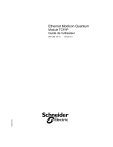
Link público atualizado
O link público para o seu chat foi atualizado.